Lenovo J100, J105, 3000 J Series Quick Reference Manual [fr]
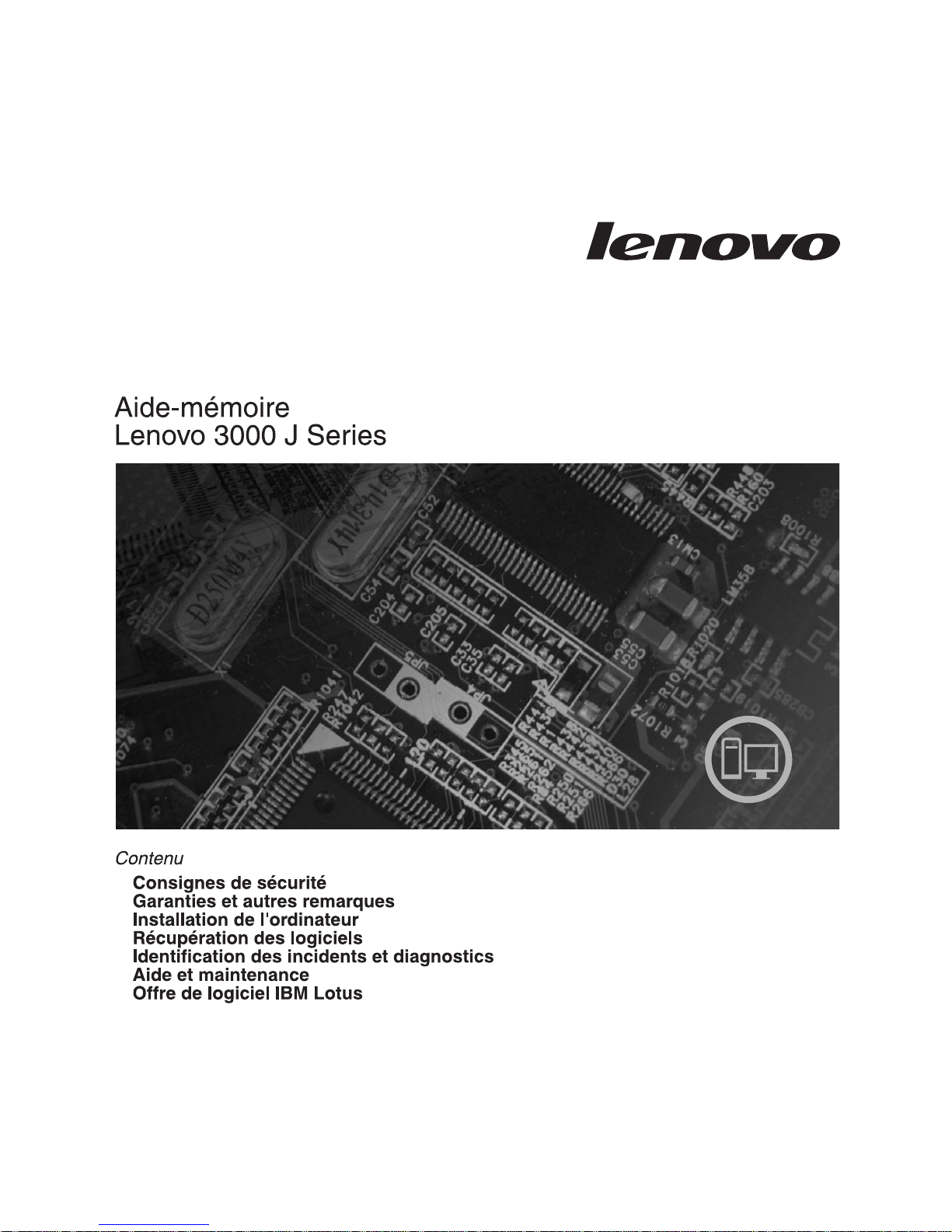
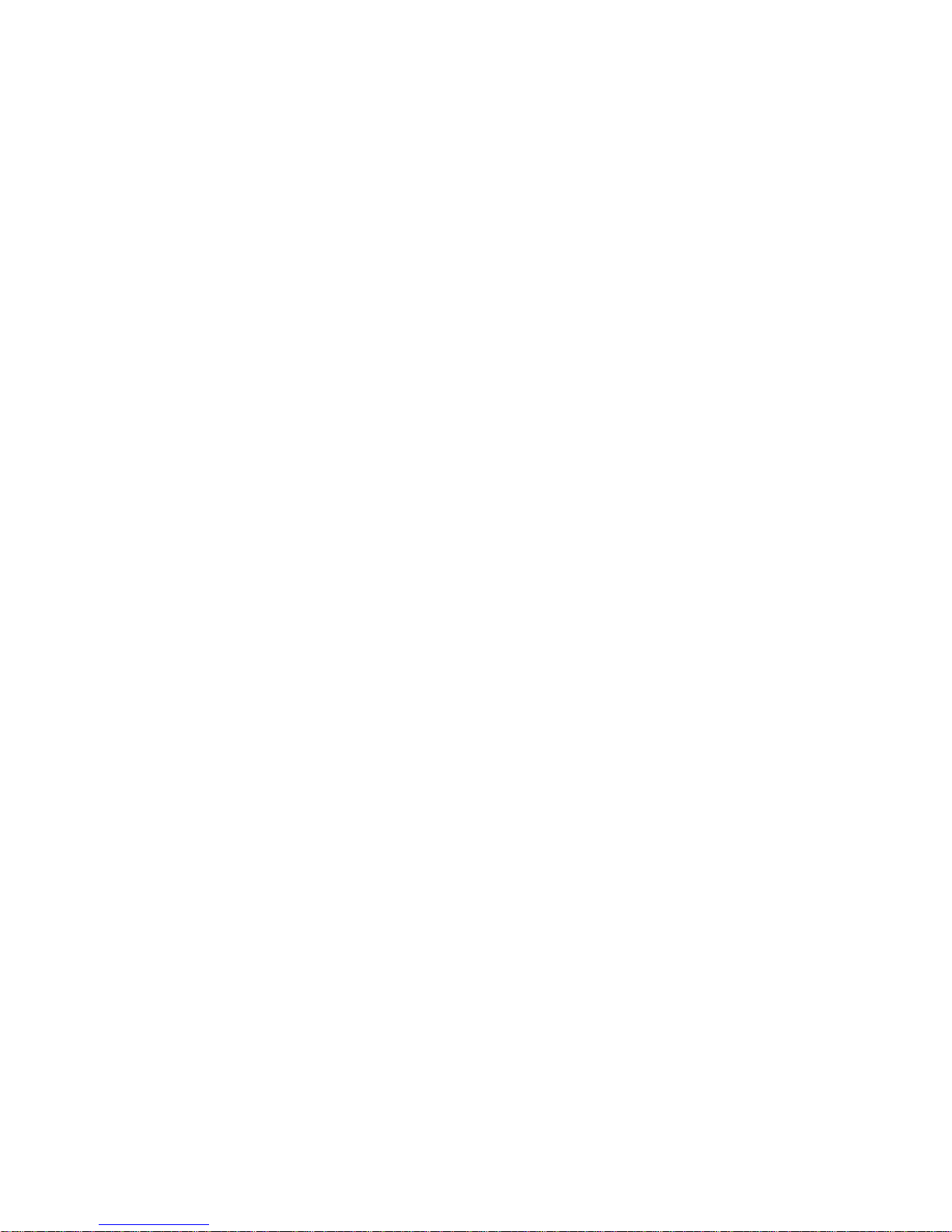
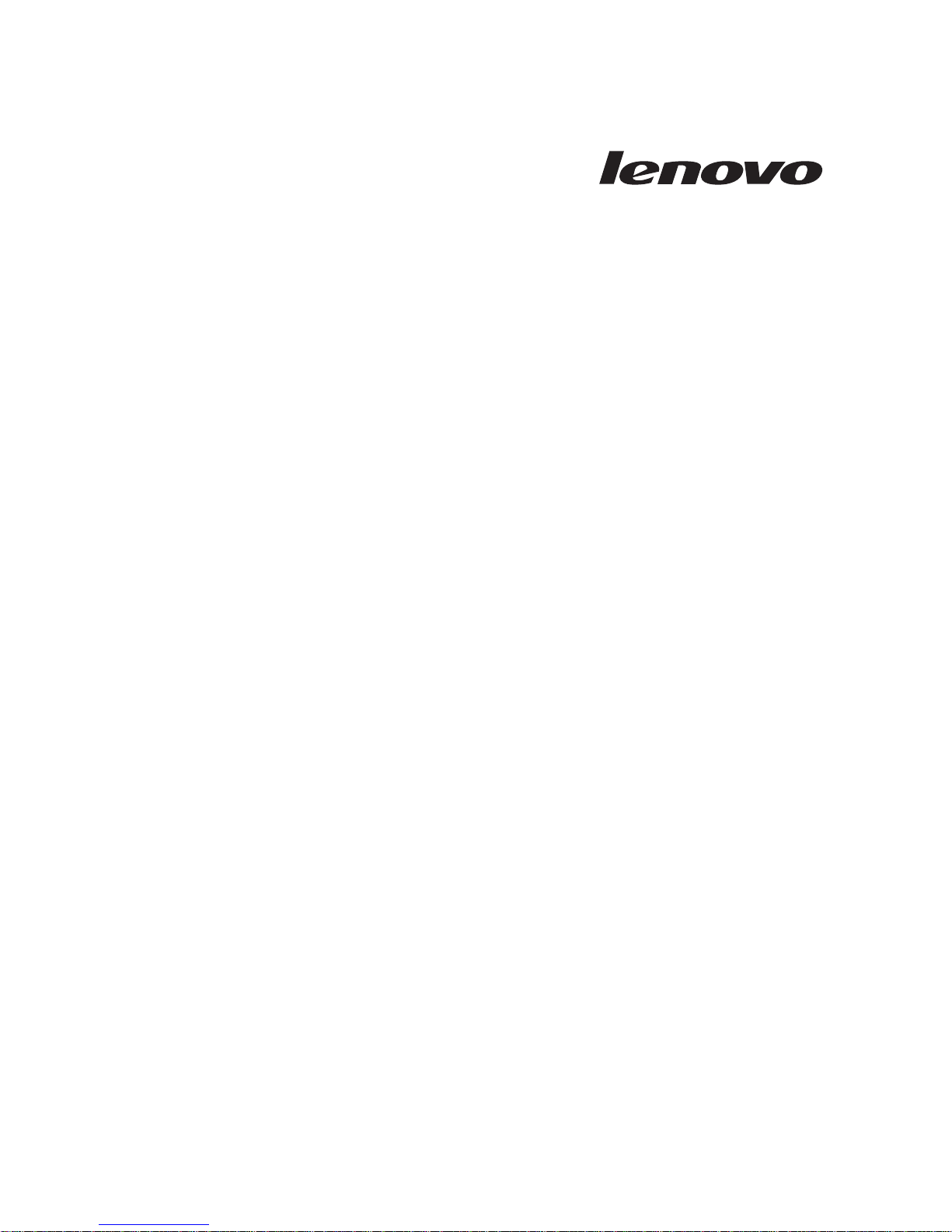
Lenovo 3000 J Series
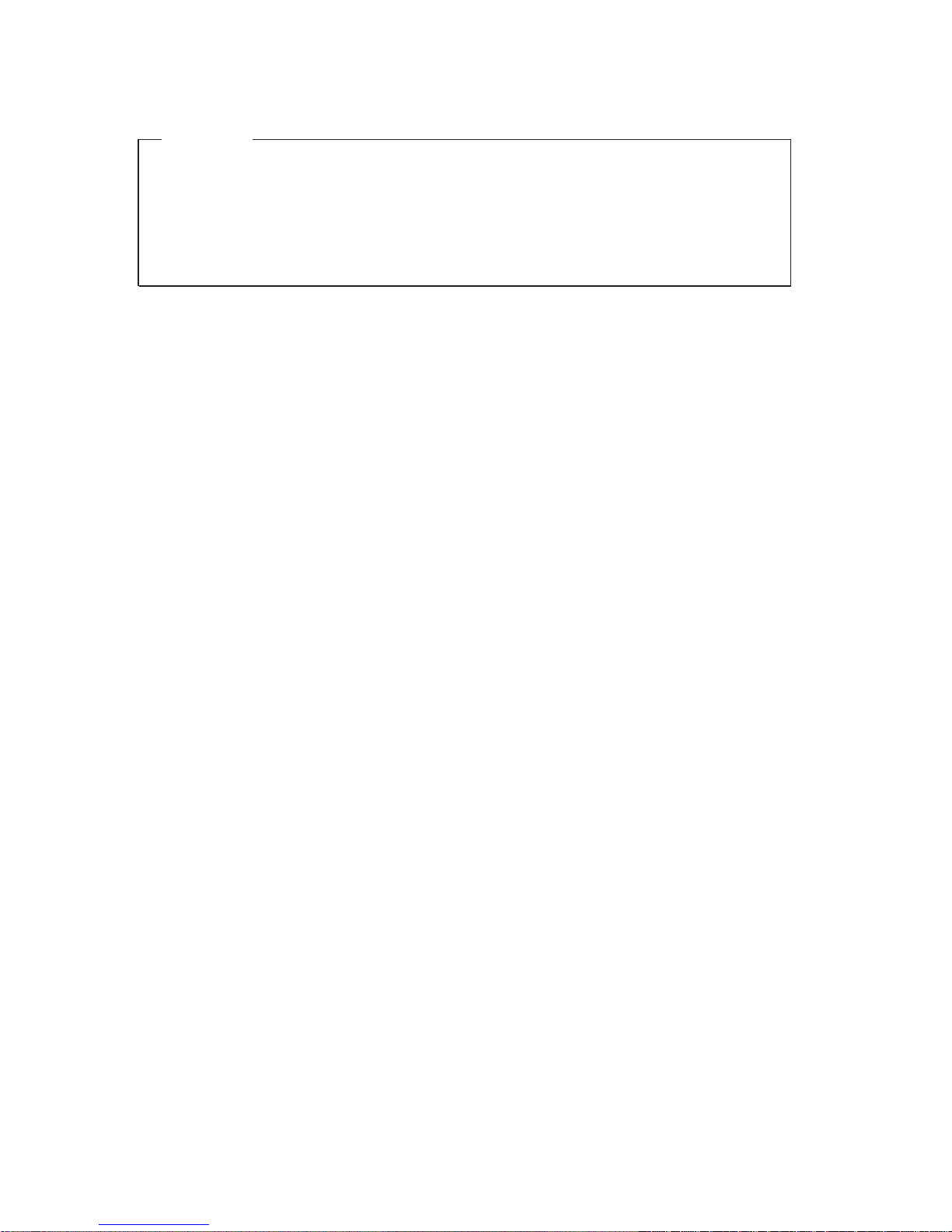
Important
Avant d’utiliser le présent document et le produit associé, prenez connaissance des
informations générales figurant aux sections suivantes :
v «Consignes de sécurité», à la page ix
v Annexe C, «Déclaration de Garantie Lenovo», à la page 35
v Annexe D, «Remarques», à la page 65
Première édition - Décembre 2005
© Copyright Lenovo 2005.
Portions © Copyright International Business Machines Corporation 2005.
All rights reserved.
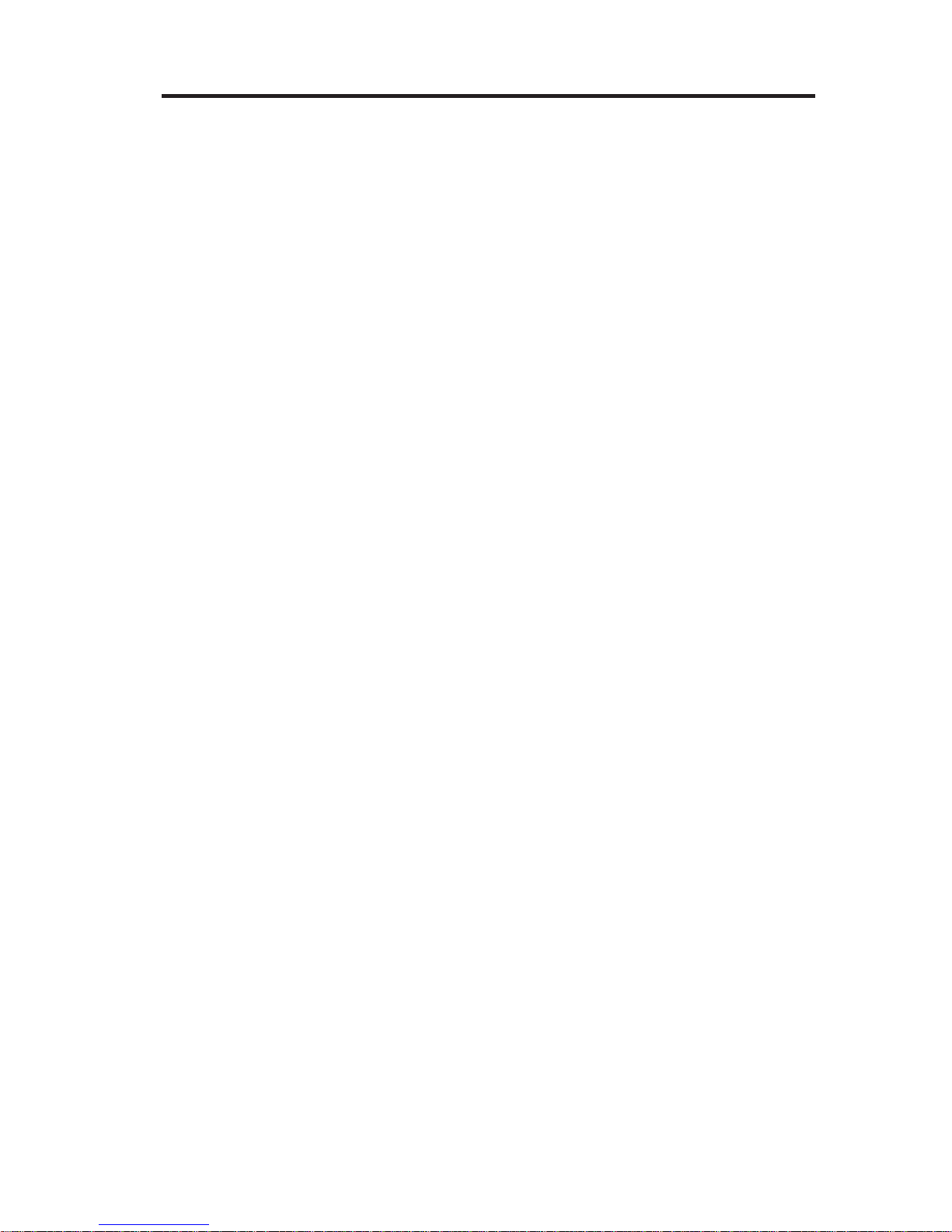
Table des matières
Avis aux lecteurs canadiens . . . . . . . . . . . . . . . .v
Consignes de sécurité . . . . . . . . . . . . . . . . . .ix
Conditions qui nécessitent une action immédiate . . . . . . . . . .ix
Consignes générales de sécurité . . . . . . . . . . . . . . . .x
Autres consignes de sécurité . . . . . . . . . . . . . . . . xvi
Pile au lithium . . . . . . . . . . . . . . . . . . . . . xvii
Informations relatives au modem . . . . . . . . . . . . . . xvii
Conformité aux normes relatives aux appareils à laser . . . . . . . xviii
Instruction concernant le bloc d’alimentation . . . . . . . . . . .xix
Aide supplémentaire . . . . . . . . . . . . . . . . . . xxi
Chapitre 1. Organisation de l’espace de travail . . . . . . . . . .1
Confort . . . . . . . . . . . . . . . . . . . . . . . .1
Chapitre 2. Installation de l’ordinateur . . . . . . . . . . . . .3
Mise sous tension . . . . . . . . . . . . . . . . . . . . .7
Fin de l’installation . . . . . . . . . . . . . . . . . . . .7
Tâches importantes à effectuer . . . . . . . . . . . . . . . .7
Mise à jour de votre système d’exploitation . . . . . . . . . . . .8
Installation d’autres systèmes d’exploitation . . . . . . . . . . . .8
Mise à jour de votre logiciel antivirus . . . . . . . . . . . . . .8
Lancement de l’utilitaire de configuration . . . . . . . . . . . . .9
Arrêt de l’ordinateur . . . . . . . . . . . . . . . . . . . .9
Tableau d’informations . . . . . . . . . . . . . . . . . . .9
Chapitre 3. Récupération de logiciels . . . . . . . . . . . . .11
Création et utilisation de disques de récupération . . . . . . . . .11
Sauvegarde et récupération . . . . . . . . . . . . . . . . .13
Utilisation de l’espace de travail Rescue and Recovery . . . . . . . .14
Résolution des incidents de récupération . . . . . . . . . . . .16
Création et utilisation d’un support de récupération d’urgence . . . . .17
Création et utilisation d’une disquette de réparation . . . . . . . . .17
Récupération ou installation de pilotes de périphérique . . . . . . . .18
Configuration d’une unité de récupération d’urgence dans la séquence
d’amorçage . . . . . . . . . . . . . . . . . . . . .19
Chapitre 4. Assistance technique . . . . . . . . . . . . . .21
Informations . . . . . . . . . . . . . . . . . . . . . .21
Services d’assistance . . . . . . . . . . . . . . . . . . .21
Services complémentaires . . . . . . . . . . . . . . . . . .24
© Lenovo 2005. Portions © IBM Corp. 2005. iii
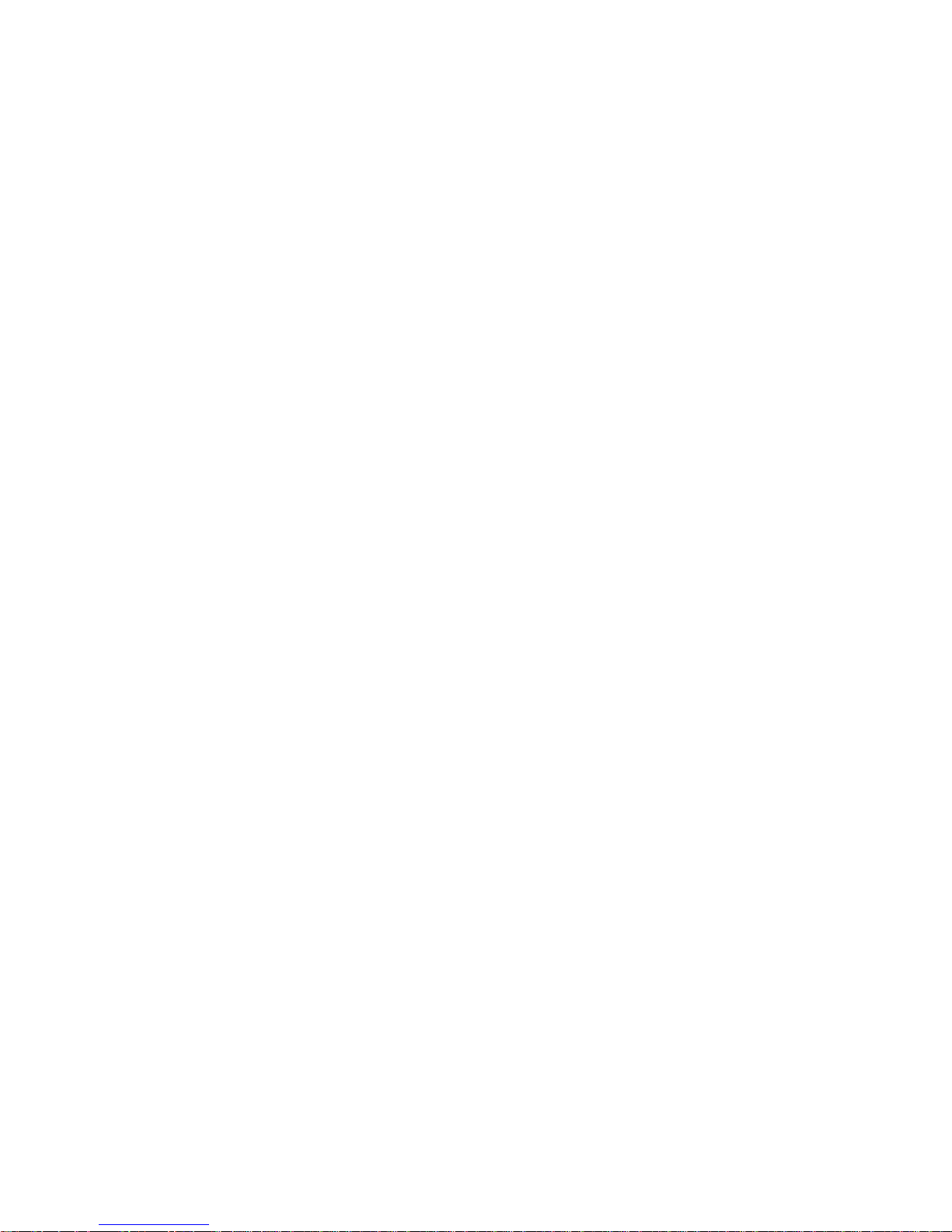
Chapitre 5. Résolution des incidents et outils de diagnostic . . . . .25
Résolution des incidents - Procédures de base . . . . . . . . . . .25
PC Doctor for DOS Diagnostics . . . . . . . . . . . . . . . .27
Annexe A. Offre de logiciels IBM Lotus . . . . . . . . . . . .29
A propos d’IBM Lotus Notes . . . . . . . . . . . . . . . .29
A propos d’IBM Lotus SmartSuite . . . . . . . . . . . . . . .29
Service clientèle . . . . . . . . . . . . . . . . . . . . .30
Conditions Internationales d’Utilisation des Logiciels IBM . . . . . . .30
Autorisation d’Utilisation du Logiciel . . . . . . . . . . . . . .30
Achat de mises à jour, de licences supplémentaires et de support technique 30
Pour commander un CD . . . . . . . . . . . . . . . . . .31
Annexe B. Unités remplaçables par l’utilisateur (CRU) . . . . . . .33
Annexe C. Déclaration de Garantie Lenovo . . . . . . . . . . .35
Chapitre 1 - Dispositions générales . . . . . . . . . . . . . .35
Chapitre 2 - Dispositions nationales particulières . . . . . . . . . .39
CHAPITRE 3 - Informations relatives à la Garantie . . . . . . . . .54
Annexe à la Garantie pour le Mexique . . . . . . . . . . . . .62
Annexe D. Remarques . . . . . . . . . . . . . . . . . .65
Consigne relative à la sortie télévision . . . . . . . . . . . . .66
Marques . . . . . . . . . . . . . . . . . . . . . . .66
Bruits radioélectriques . . . . . . . . . . . . . . . . . . .67
Déclaration de conformité de la Federal Communications Commission
(FCC) . . . . . . . . . . . . . . . . . . . . . . .67
Avis de conformité à la réglementation d’Industrie Canada pour la classe B 68
Avis de conformité à la directive de l’Union Européenne . . . . . . .68
Recommandations de la Federal Communications Commission (FCC) et des
entreprises de télécommunications [Etats Unis] . . . . . . . . .69
iv Aide-mémoire
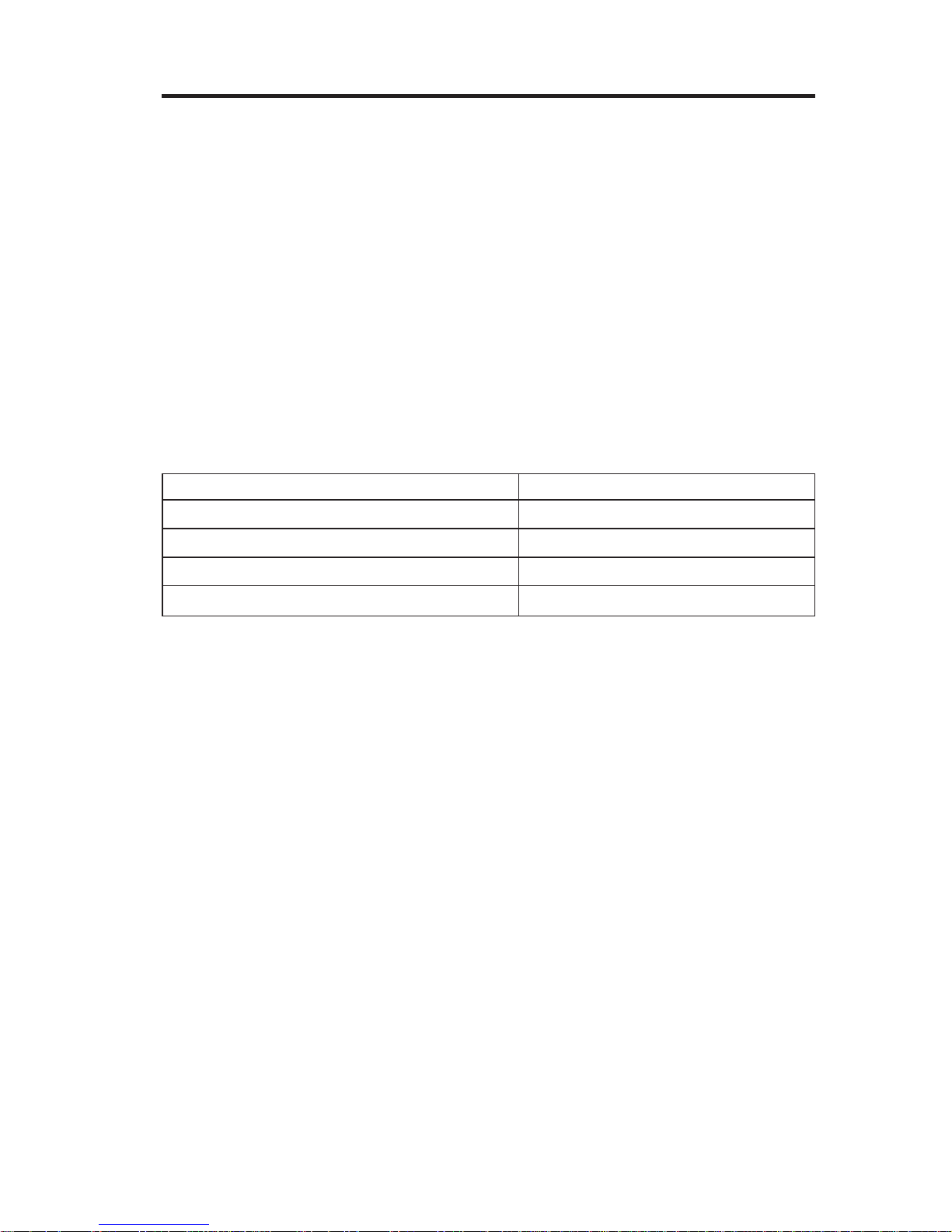
Avis aux lecteurs canadiens
Le présent document a été traduit en France. Voici les principales différences et
particularités dont vous devez tenir compte.
Illustrations
Les illustrations sont fournies à titre d’exemple. Certaines peuvent contenir des
données propres à la France.
Terminologie
La terminologie des titres peut différer d’un pays à l’autre. Reportez-vous au
tableau ci-dessous, au besoin.
France Canada
ingénieur commercial représentant
agence commerciale succursale
ingénieur technico-commercial informaticien
inspecteur technicien du matériel
Claviers
Les lettres sont disposées différemment : le clavier français est de type
AZERTY, et le clavier français-canadien, de type QWERTY.
Paramètres canadiens
Au Canada, on utilise :
v les pages de codes 850 (multilingue) et 863 (français-canadien),
v le code pays 002,
v le code clavier CF.
Nomenclature
Les touches présentées dans le tableau d’équivalence suivant sont libellées
différemment selon qu’il s’agit du clavier de la France, du clavier du Canada
ou du clavier des États-Unis. Reportez-vous à ce tableau pour faire
correspondre les touches françaises figurant dans le présent document aux
touches de votre clavier.
© Lenovo 2005. Portions © IBM Corp. 2005. v
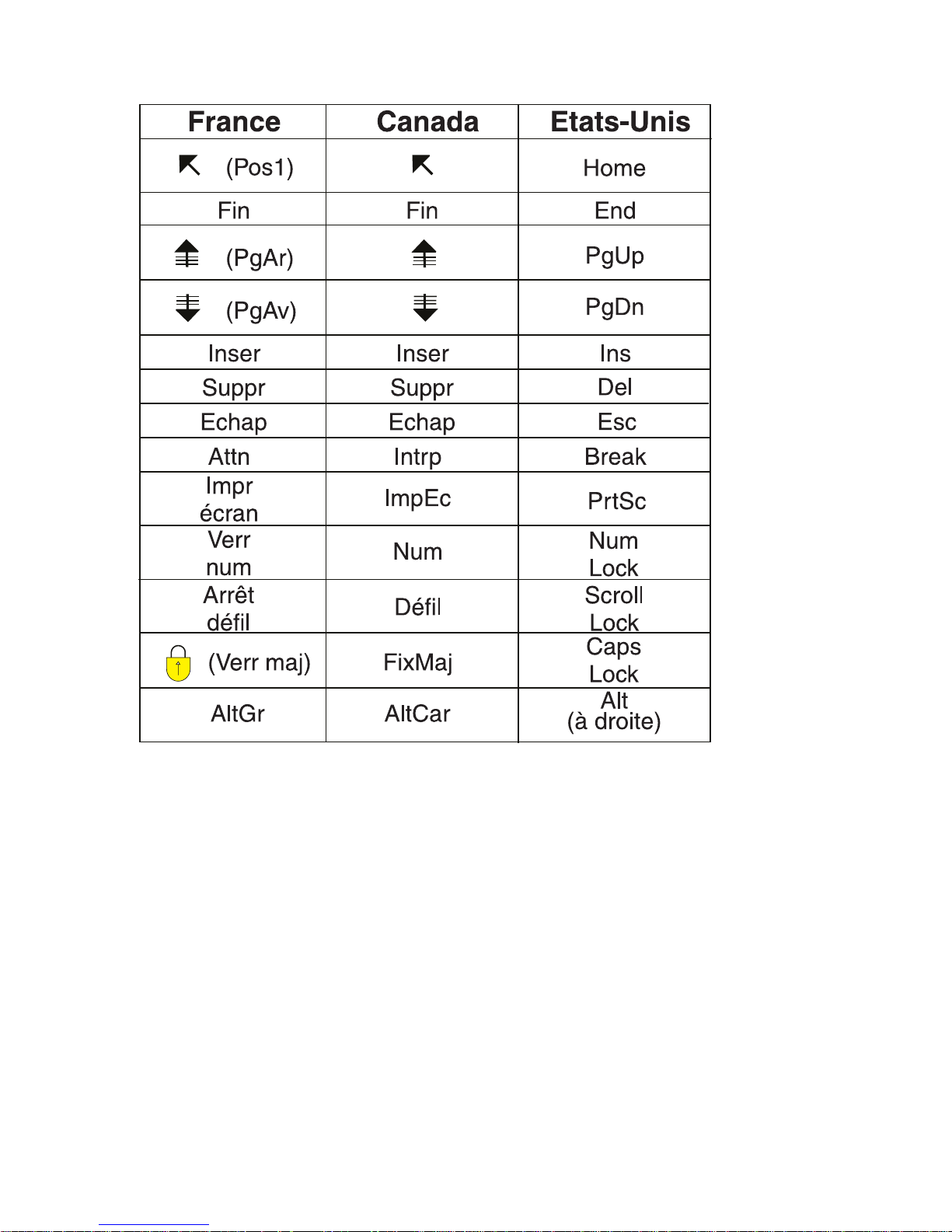
Recommandations à l’utilisateur
Ce matériel utilise et peut émettre de l’énergie radiofréquence. Il risque de
parasiter les communications radio et télévision s’il n’est pas installé et utilisé
conformément aux instructions du constructeur (instructions d’utilisation,
manuels de référence et manuels d’entretien).
Si cet équipement provoque des interférences dans les communications radio
ou télévision, mettez-le hors tension puis sous tension pour vous en assurer. Il
est possible de corriger cet état de fait par une ou plusieurs des mesures
suivantes :
v Réorienter l’antenne réceptrice ;
v Déplacer l’équipement par rapport au récepteur ;
v Éloigner l’équipement du récepteur ;
vi Aide-mémoire
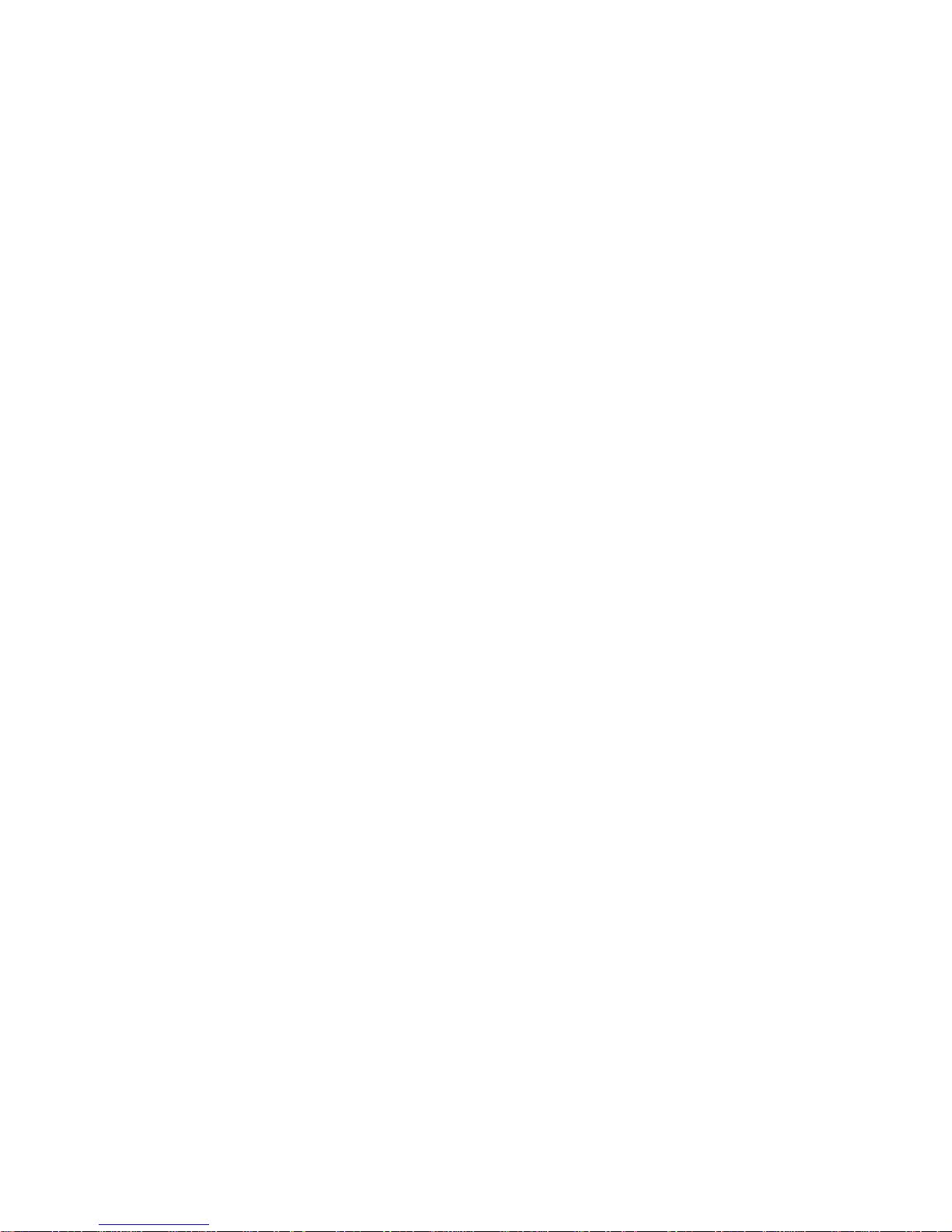
v Brancher l’équipement sur une prise différente de celle du récepteur pour
que ces unités fonctionnent sur des circuits distincts ;
v S’assurer que les vis de fixation des cartes et des connecteurs ainsi que les
fils de masse sont bien serrés ;
v Vérifier la mise en place des obturateurs sur les connecteurs libres.
Si vous utilisez des périphériques non Lenovo avec cet équipement, nous vous
recommandons d’utiliser des câbles blindés mis à la terre, à travers des filtres
si nécessaire.
En cas de besoin, adressez-vous à votre détaillant.
Le fabricant n’est pas responsable des interférences radio ou télévision qui
pourraient se produire si des modifications non autorisées ont été effectuées
sur l’équipement.
L’obligation de corriger de telles interférences incombe à l’utilisateur.
Au besoin, l’utilisateur devrait consulter le détaillant ou un technicien qualifié
pour obtenir de plus amples renseignements.
Brevets
Lenovo peut détenir des brevets ou des demandes de brevet couvrant les
produits mentionnés dans le présent document. La remise de ce document ne
vous donne aucun droit de licence sur ces brevets ou demandes de brevet. Si
vous désirez recevoir des informations concernant l’acquisition de licences,
veuillez en faire la demande par écrit à l’adresse suivante :
Lenovo (United States), Inc.
500 Park Offices Drive, Hwy. 54
Research Triangle Park, NC 27709
Etats-Unis
Attention: Lenovo Director of Licensing
Assistance
téléphonique
Pour toute question ou pour obtenir de l’assistance, veuillez composer le 1 866
428-4465.
Avis aux lecteurs canadiens vii
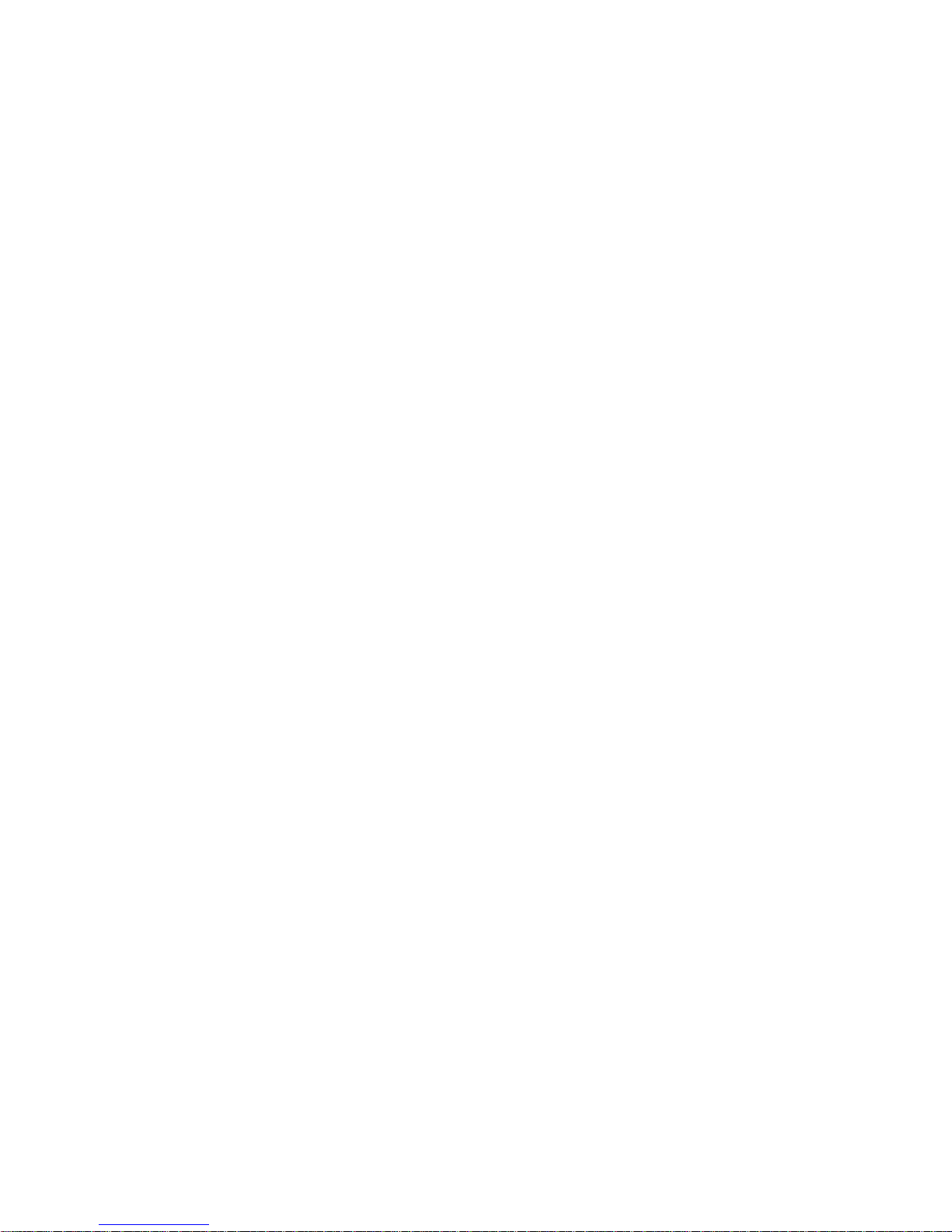
viii Aide-mémoire
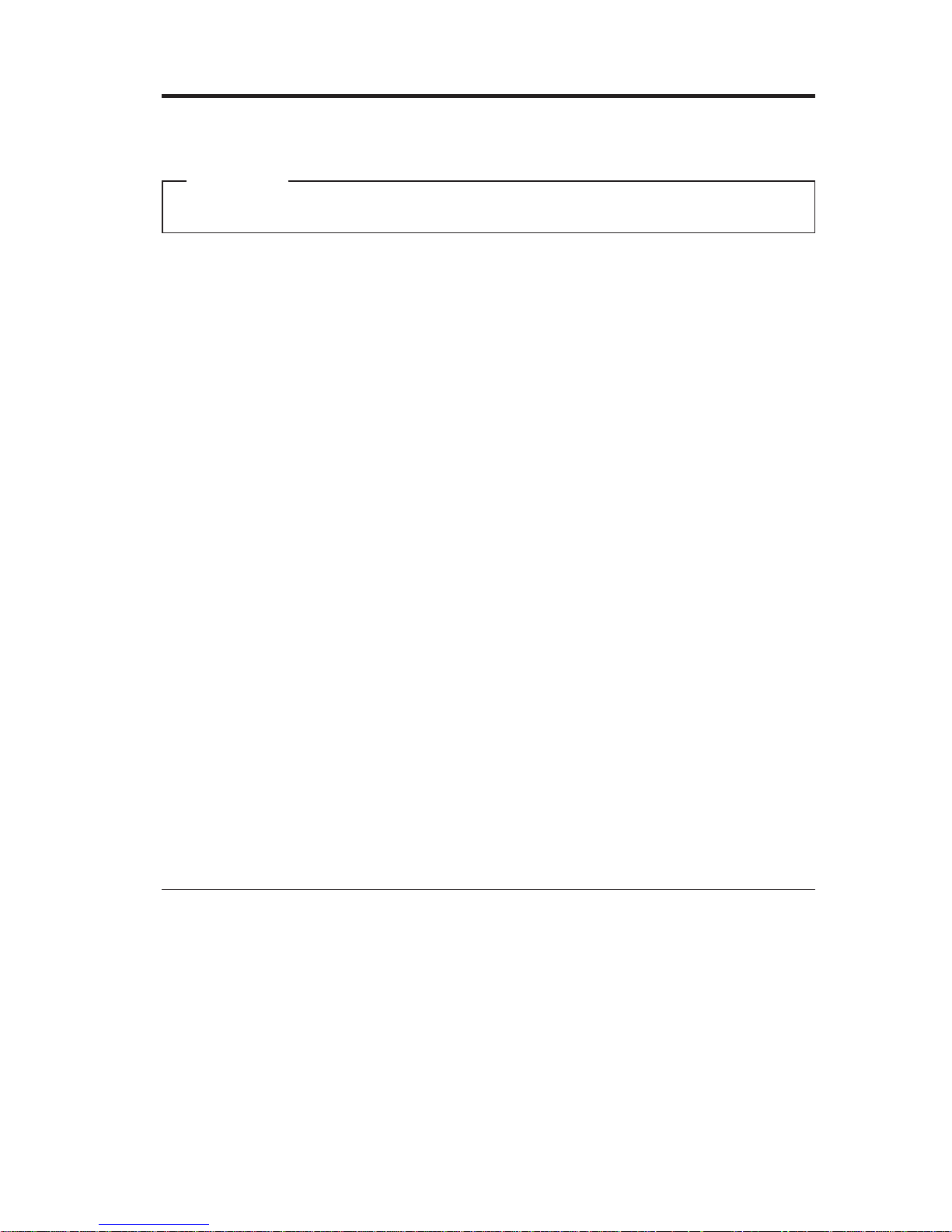
Consignes de sécurité
Important
Veuillez lire en premier les consignes de sécurité.
Ces informations peuvent vous aider à utiliser votre ordinateur personnel de
bureau ou portable en toute sécurité. Suivez et conservez toutes les instructions
fournies avec votre ordinateur. Les informations de ce document ne modifient
pas les dispositions de votre contrat de vente ou de la Déclaration de Garantie
Lenovo.
La sécurité des clients est au coeur de nos préoccupations. Nos produits sont
développés dans une optique de sécurité et d’efficacité. Cependant, les
ordinateurs personnels sont des appareils électroniques. Les cordons
d’alimentation, les adaptateurs d’alimentation et d’autres dispositifs présentent
un danger potentiel pour la sécurité et peuvent provoquer des blessures ou des
dommages matériels, surtout s’ils sont mal utilisés. Pour réduire ces risques,
suivez les instructions accompagnant votre produit, respectez tous les
avertissements figurant sur le produit ainsi que dans les instructions
d’utilisation et lisez soigneusement les informations de ce document. Ce
faisant, vous vous prémunirez contre les risques et vous renforcerez la sécurité
de l’environnement de travail informatique.
Remarque : Ces informations comprennent des références aux adaptateurs
d’alimentation et aux piles et batteries. Outre les ordinateurs
personnels portables, certains produits (tels que des haut-parleurs
et des écrans) sont dotés d’adaptateurs d’alimentation externes. Si
vous possédez un tel produit, ces informations sont applicables.
En outre, votre ordinateur peut contenir une pile interne format
bouton qui fournit une alimentation à l’horloge système même
lorsque l’ordinateur est débranché. Les consignes de sécurité
concernant les piles s’appliquent donc à tous les ordinateurs.
Conditions qui nécessitent une action immédiate
Des produits peuvent être endommagés à la suite d’une mauvaise utilisation
ou d’une négligence. Ces dommages peuvent être trop sérieux pour que le
produit puisse être utilisé tant qu’il n’aura pas été examiné et réparé, le cas
échéant, par un technicien agréé.
Comme avec tout appareil électronique, examinez attentivement le produit
lors de sa mise sous tension. Dans quelques rares cas, vous pourriez
remarquer une odeur, de la fumée ou des étincelles en provenance de
l’ordinateur. Il se peut également que vous entendiez des claquements, des
© Lenovo 2005. Portions © IBM Corp. 2005. ix
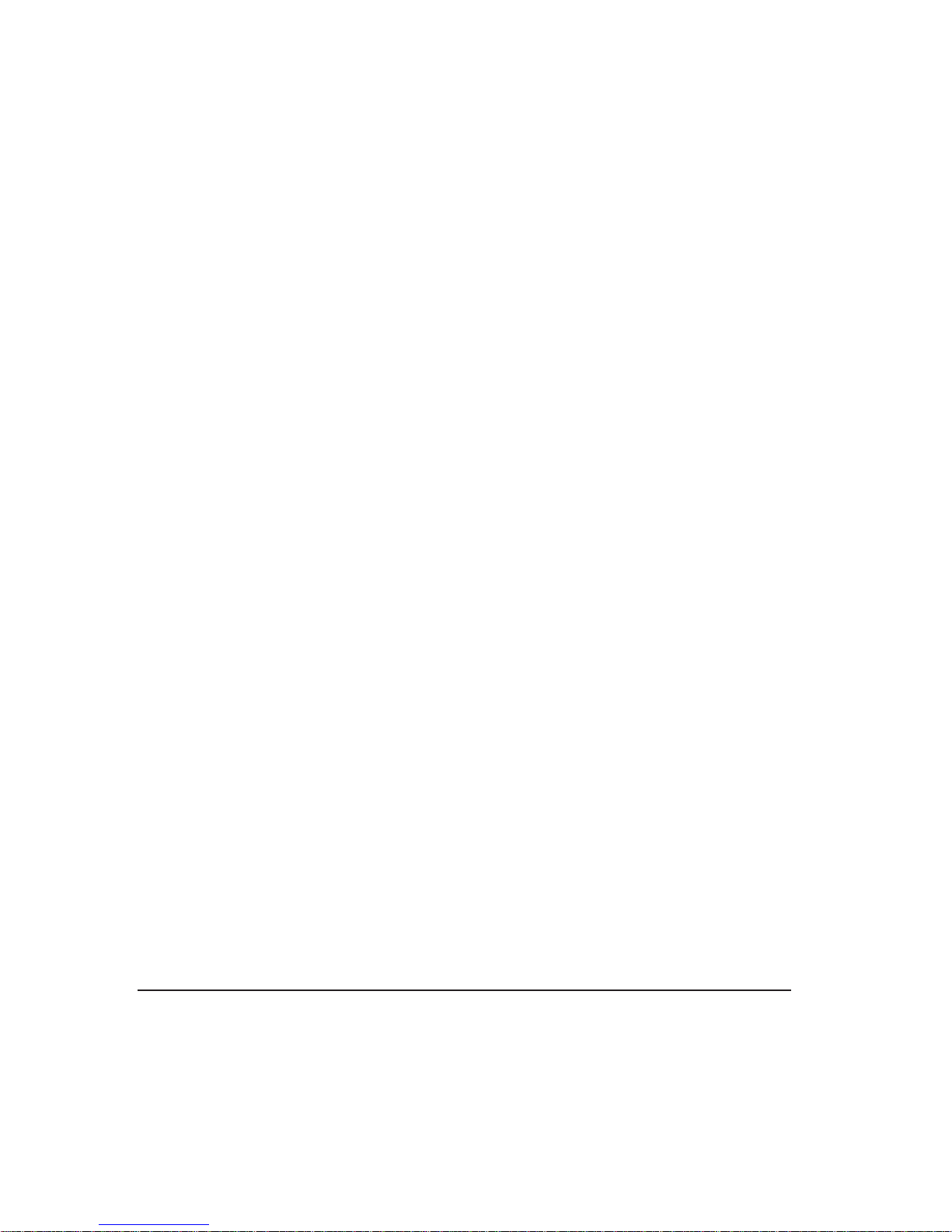
craquements ou des sifflements. Cela peut signifier simplement qu’un
composant électronique interne est tombé en panne en mode contrôlé sans
conséquence pour votre sécurité. Mais cela peut aussi indiquer un danger
potentiel. Ne prenez pas de risques et ne tentez pas de diagnostiquer
vous-même l’incident.
Inspectez régulièrement votre ordinateur et ses composants pour détecter
tout dommage, signe d’usure ou source de danger. Si vous avez des doutes
sur l’état d’un composant, n’utilisez pas le produit. Prenez contact avec le
centre de support ou avec le fabricant du produit pour savoir comment
diagnostiquer l’incident et, si nécessaire, faites réparer le produit.
Dans l’éventualité peu probable où vous constateriez l’une des
manifestations décrites ci-après, ou en cas d’incidents remettant en cause la
sécurité d’utilisation, cessez d’utiliser le produit et débranchez-le de sa
source d’alimentation et des lignes téléphoniques jusqu’à ce que vous ayez
pu obtenir des instructions du centre de support.
v Cordons d’alimentation, prises, adaptateurs d’alimentation, rallonges,
dispositifs de protection contre les surtensions ou boîtiers d’alimentation
fendus, cassés ou endommagés.
v Signes de surchauffe, fumée, étincelles.
v Pile ou batterie endommagée (par exemple, fentes, bosses ou plis), décharge
en provenance d’une pile ou d’une batterie ou accumulation de substances
étrangères sur une pile.
v Craquement, sifflement, bruit sec ou odeur forte émanant du produit.
v Signes que du liquide a été renversé ou qu’un objet est tombé sur
l’ordinateur, le cordon d’alimentation ou l’adaptateur d’alimentation.
v Exposition de l’ordinateur, du cordon d’alimentation ou de l’adaptateur
d’alimentation à l’eau.
v Chute du produit ou tout autre dommage.
v Le produit ne fonctionne pas correctement lorsque vous suivez les
instructions d’utilisation.
Remarque
: Si vous constatez l’une de ces manifestations au niveau d’un
produit non Lenovo (par exemple, un prolongateur), cessez de
l’utiliser tant que vous n’avez pas obtenu d’instructions auprès du
fabricant ou que vous n’avez pas obtenu de pièce de rechange.
Consignes générales de sécurité
Respectez toujours les précautions ci-après pour réduire les risques de blessure
ou de dommages matériels.
x Aide-mémoire
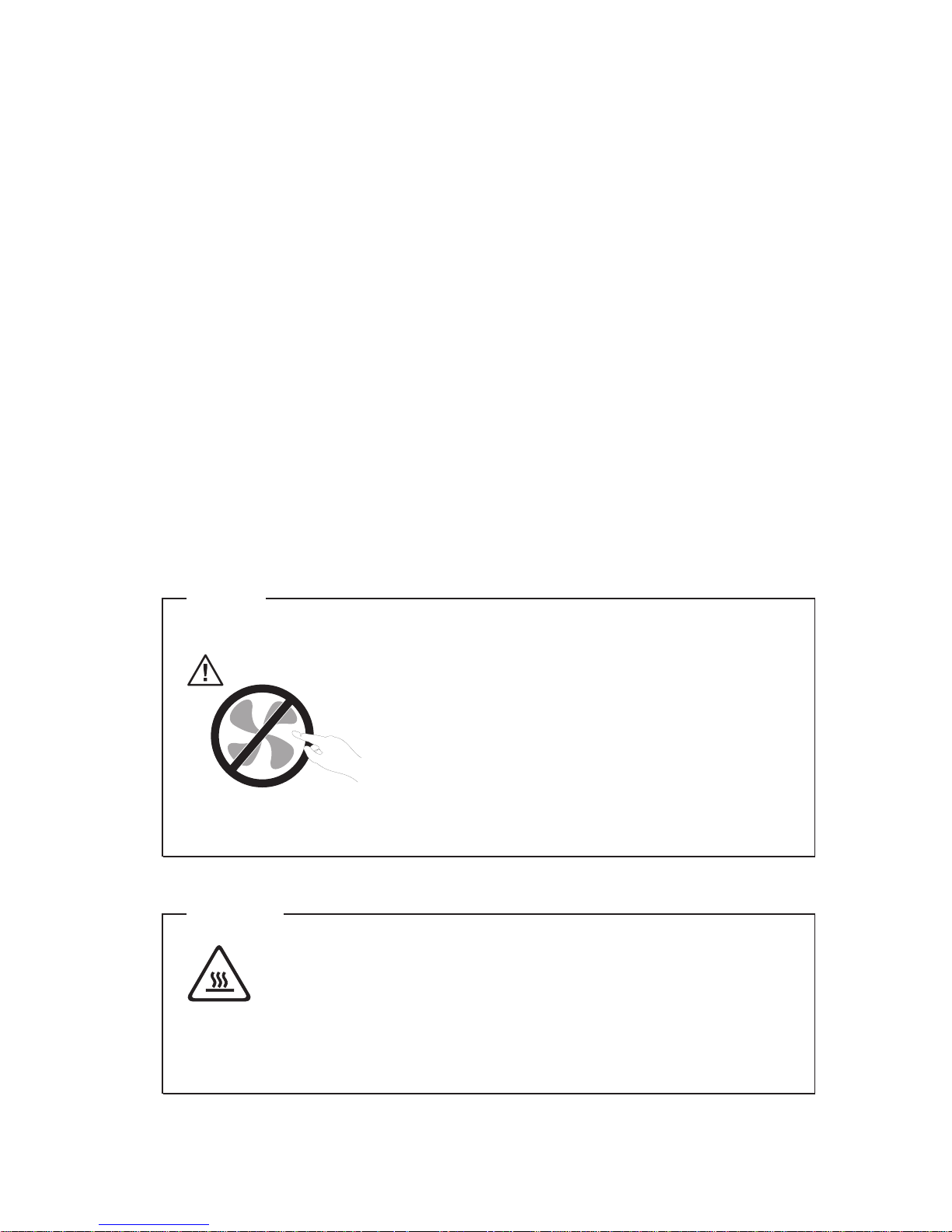
Maintenance
Ne tentez pas de réparer un produit vous-même, à moins d’y avoir été invité
par le centre de support. Faites uniquement appel à un fournisseur de services
ayant reçu l’agrément pour réparer ce produit en particulier.
Remarque : Certains composants peuvent être mis à niveau ou remplacés par
le client. Ces composants sont appelés unités remplaçables par
l’utilisateur (CRU). Lenovo identifie expressément de tels
composants et fournit une documentation qui contient des
instructions indiquant dans quels cas le client doit remplacer ces
composants. Vous devez suivre scrupuleusement toutes les
instructions lorsque vous effectuez de tels remplacements.
Assurez-vous toujours que l’alimentation est coupée et que le
produit est débranché de toute source d’alimentation avant de
procéder au remplacement. Si vous avez des questions ou des
doutes, adressez-vous au centre de support.
Bien qu’il n’y ait plus de pièce en mouvement dans votre ordinateur une fois
le cordon d’alimentation débranché, les avertissements suivants sont requis
pour une certification UL adéquate.
Danger
Pièces en mouvement dangereuses. Evitez tout contact avec les doigts
et toute autre partie du corps.
Attention
Avant de remplacer une unité remplaçable par l’utilisateur, mettez
l’ordinateur hors tension et patientez 3 à 5 minutes pour permettre le
refroidissement de la machine, avant d’ouvrir le carter.
Consignes de sécurité xi
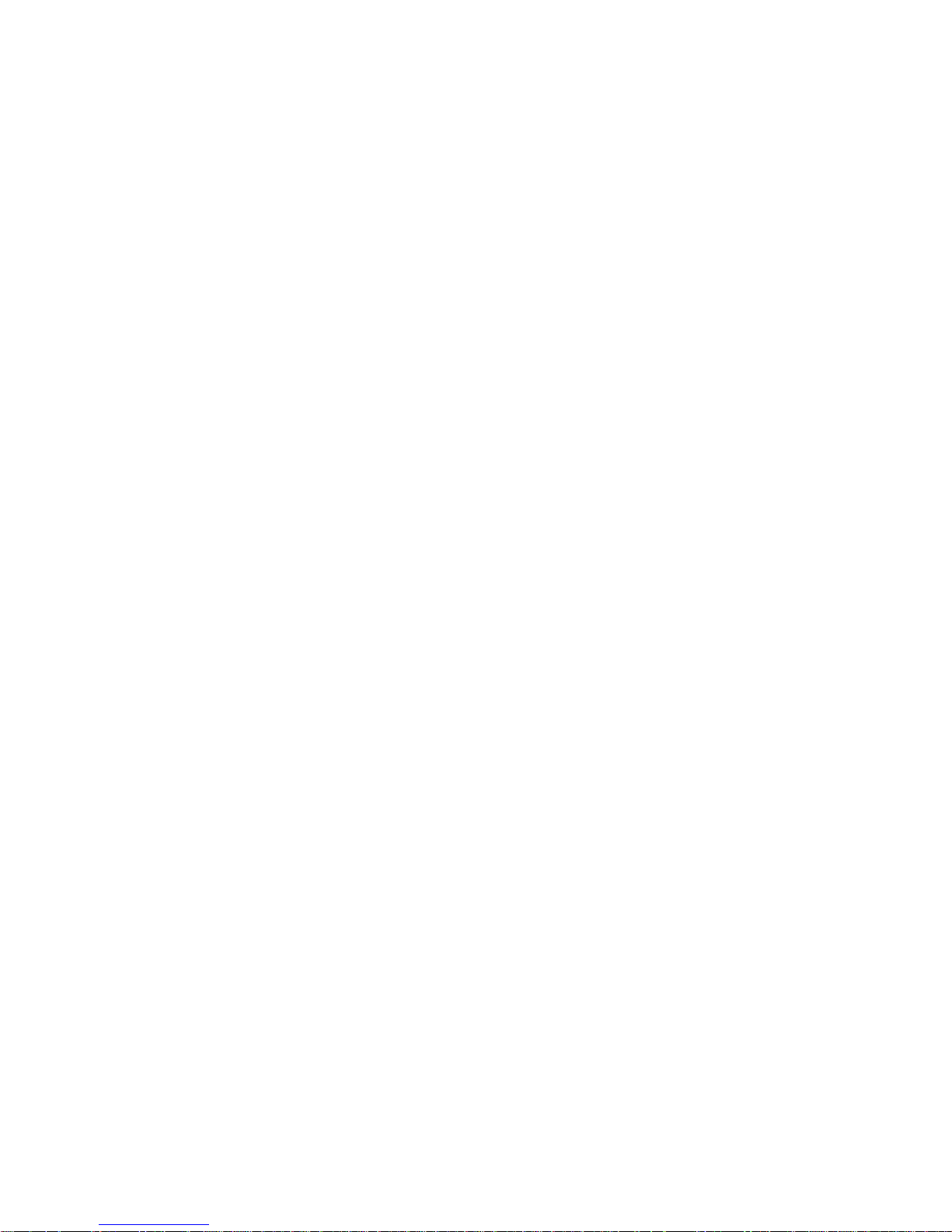
Cordons et adaptateurs d’alimentation
Utilisez uniquement les cordons et les adaptateurs d’alimentation fournis par le
fabricant du produit.
N’enroulez jamais un cordon d’alimentation autour de l’adaptateur
d’alimentation ou de tout autre objet ; une telle contrainte risque d’effilocher,
de fissurer ou de plisser le cordon. Cela peut représenter un danger pour la
sécurité.
Placez toujours les cordons d’alimentation de manière à éviter qu’on les
piétine, qu’on trébuche ou qu’ils soient pincés par des objets.
Evitez d’exposer le cordon et les adaptateurs d’alimentation à des liquides.
Ainsi, ne laissez pas le cordon ou l’adaptateur d’alimentation à proximité
d’éviers, de bassines, de toilettes ou sur des sols nettoyés avec des détergents
liquides. Les liquides risquent de provoquer des court-circuits, surtout si le
cordon ou l’adaptateur d’alimentation a été soumis à des contraintes résultant
d’une mauvaise utilisation. Les liquides peuvent également entraîner une
corrosion progressive des terminaisons du cordon d’alimentation ou des
connecteurs susceptible de provoquer une surchauffe.
Connectez toujours les cordons d’alimentation et les câbles d’interface dans le
bon ordre et assurez-vous que tous leurs connecteurs sont bien enfoncés et
fixés dans les prises.
N’utilisez pas d’adaptateur d’alimentation présentant des signes de corrosion
sur les broches d’entrée secteur ou des signes de surchauffe (déformation du
plastique, par exemple) sur l’entrée secteur ou à tout autre endroit du cordon
d’alimentation.
N’utilisez pas de cordons d’alimentation sur lesquels les contacts électriques à
l’une ou l’autre des extrémités présentent des signes de corrosion ou de
surchauffe, ou qui semblent être endommagés.
Prolongateurs et dispositifs associés
Assurez-vous que les prolongateurs, les dispositifs de protection contre les
surtensions, les blocs d’alimentation de secours et les multiprises que vous
utilisez ont des caractéristiques de tension correspondant aux besoins
électriques du produit. Ne surchargez jamais ces dispositifs. Si vous utilisez
des multiprises, la charge ne doit pas dépasser la tension d’entrée.
Adressez-vous à un électricien pour plus de détails ou si vous avez des
questions concernant les charges de courant, les besoins en alimentation et les
tensions d’entrée.
xii Aide-mémoire
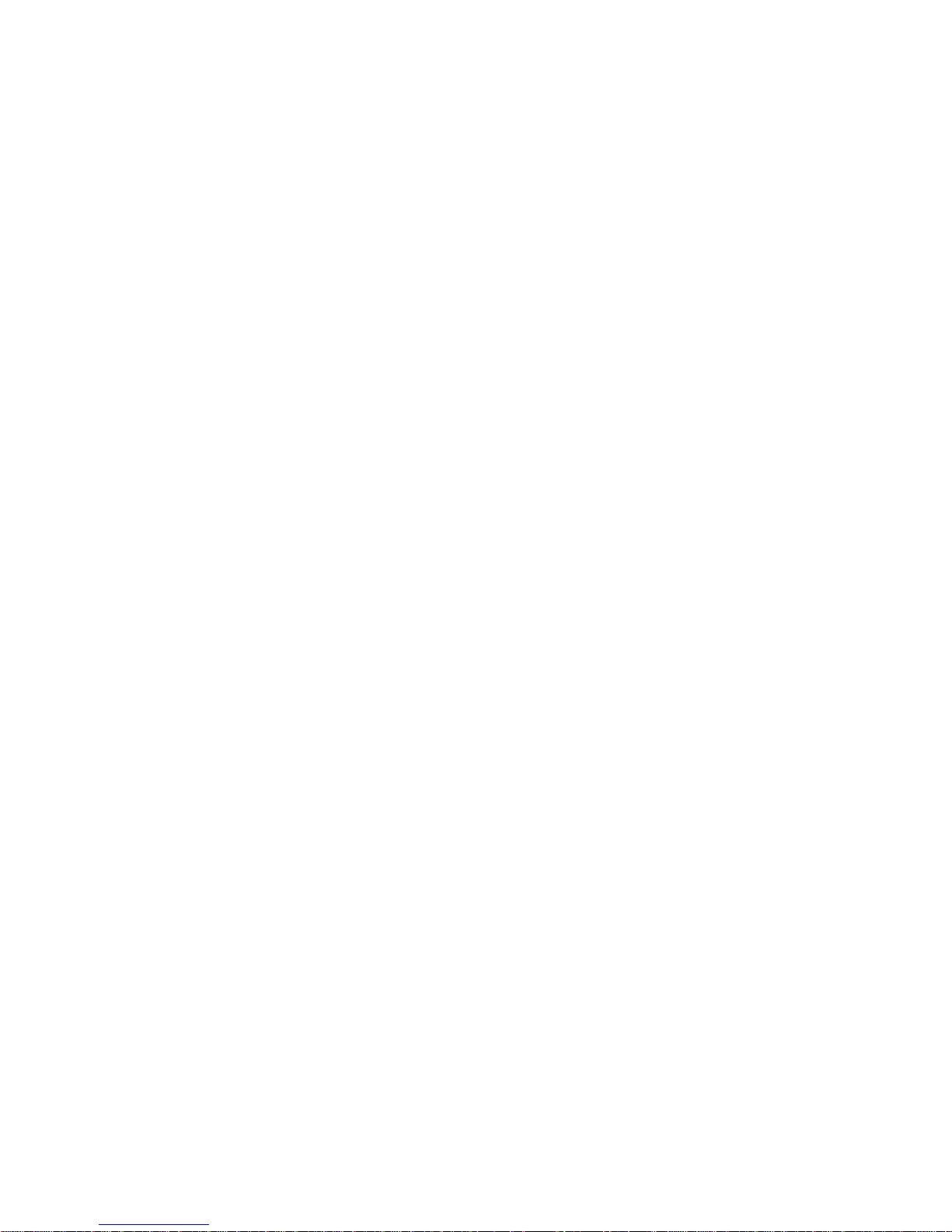
Fiches et prises
Si une prise de courant destinée au matériel de votre ordinateur semble être
endommagée ou corrodée, ne l’utilisez pas et attendez qu’elle soit remplacée
par un électricien qualifié.
Ne tordez pas ou ne modifiez pas une fiche électrique. Si une fiche est
endommagée, prenez contact avec le fabricant pour la remplacer.
Certains produits sont équipés d’une fiche à trois broches. Cette fiche s’adapte
uniquement à une prise de courant mise à la terre. Il s’agit d’un dispositif de
sécurité. Ne le désactivez pas en tentant d’insérer la fiche dans une prise non
reliée à la terre. Si vous ne pouvez pas enfoncer la fiche dans la prise,
demandez à un électricien de vous fournir un adaptateur de prise approuvé ou
de remplacer la prise par une autre prise prenant en charge ce dispositif de
sécurité. Ne surchargez jamais une prise de courant. La charge totale du
système ne doit pas dépasser 80 pour cent de la tension du circuit de
dérivation. Adressez-vous à un électricien pour plus de détails ou si vous avez
des questions concernant les charges de courant et les tensions des circuits de
dérivation.
Assurez-vous que la prise de courant utilisée est correctement câblée,
facilement accessible et placée à proximité du matériel. Ne tendez pas
complètement les cordons d’alimentation pour éviter toute contrainte.
Branchez et débranchez avec précaution le matériel de la prise de courant.
Piles et batteries
Tous les PC Lenovo contiennent une pile format bouton non rechargeable
destinée à alimenter l’horloge système. En outre, de nombreux produits
portables, tels que les ordinateurs portables, utilisent un bloc de batteries
rechargeable destiné à alimenter le système lorsqu’il est utilisé en mode
portable. La compatibilité des piles fournies par Lenovo en vue d’être utilisées
avec votre produit a été testée. Ces piles doivent être uniquement remplacées
par des composants agréés.
Ne tentez jamais d’ouvrir ou de réparer une pile. Ne broyez pas, ne percez pas
et n’incinérez pas les piles ou les batteries et ne provoquez pas de court-circuit
sur les contacts en métal. N’exposez pas la pile ou la batterie à l’eau ou à tout
autre liquide. Rechargez uniquement le bloc de piles en vous conformant
strictement aux instructions fournies dans la documentation du produit.
Un mauvais traitement ou une mauvaise utilisation risque d’entraîner une
surchauffe de la pile pouvant se traduire par une émission de gaz ou de
flammes de la part du bloc de piles ou de la pile cellulaire. Si votre pile est
endommagée ou que vous remarquez des décharges en provenance de celle-ci
Consignes de sécurité xiii
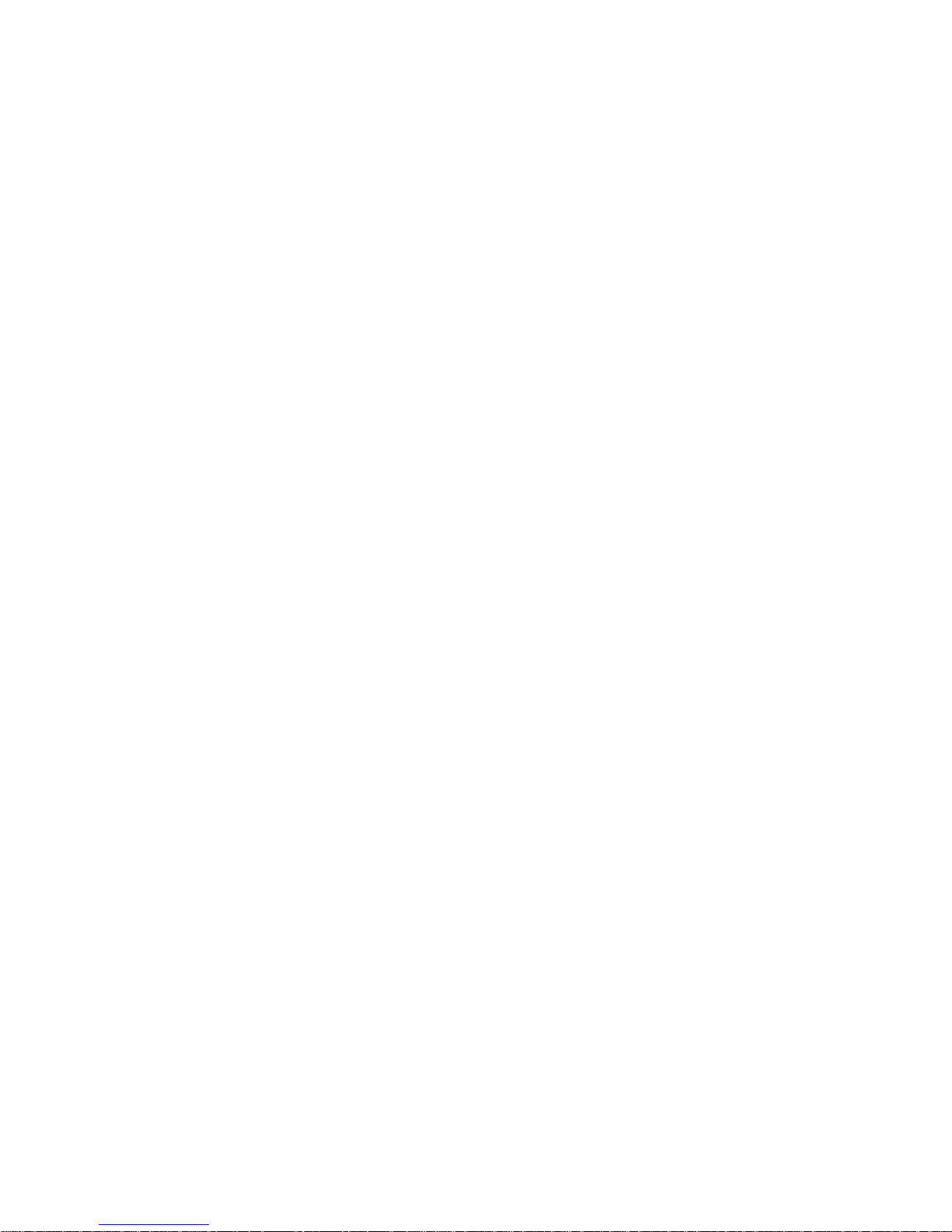
ou l’accumulation de substances étrangères sur ses composants en plomb,
arrêtez de l’utiliser et procurez-vous une pile ou une batterie de rechange
auprès du fabricant.
Les piles ou les batteries peuvent se dégrader lorsqu’elles restent inutilisées
pendant un long moment. Dans le cas de certaines piles rechargeables (en
particulier les piles au lithium-ion), le fait de laisser une pile déchargée peut
augmenter les risques de court-circuits susceptibles de diminuer la durée de
vie de la pile et de présenter un danger pour la sécurité. Ne laissez pas des
piles au lithium-ion rechargeables se décharger complètement et ne les rangez
pas déchargées.
Chaleur et ventilation des produits
Les ordinateurs dégagent de la chaleur lorsqu’ils sont sous tension et que les
piles sont en charge. Les ordinateurs portables peuvent émettre une quantité
importante de chaleur en raison de leur taille compacte. Respectez toujours ces
précautions de base :
v Evitez de laisser la base de l’ordinateur sur vos genoux ou en contact avec
toute autre partie de votre corps pendant un long moment lorsque
l’ordinateur est sous tension ou lorsque la pile est charge. En effet, votre
ordinateur dégage de la chaleur en mode de fonctionnement normal. Un
contact prolongé avec votre peau peut provoquer des lésions, voire des
brûlures.
v Ne faites pas fonctionner votre ordinateur et ne chargez pas la pile à
proximité de matériaux inflammables ou dans des environnements explosifs.
v Votre produit est équipé d’ouvertures de ventilation, de ventilateurs et/ou
de dissipateurs thermiques à des fins de sécurité, de confort et de fiabilité de
fonctionnement. Vous risquez de bloquer ces dispositifs par inadvertance si
vous placez le produit sur un lit, un canapé, un tapis ou toute autre surface
souple. Vous ne devez jamais bloquer, couvrir ou désactiver ces dispositifs.
Vous
devez inspecter votre ordinateur au moins une fois par trimestre pour
vérifier que de la poussière ne s’est pas accumulée. Avant de procéder à cette
opération, mettez l’ordinateur hors tension et débranchez-le. Vous pouvez
ensuite retirer la poussière qui se trouve dans les ventilateurs ou les trous du
panneau frontal. Si vous remarquez que de la poussière s’est accumulée à
l’extérieur, vous devez également examiner et retirer la poussière se trouvant à
l’intérieur de l’ordinateur, notamment dans les ventilateurs (du dissipateur
thermique, du bloc d’alimentation et de l’ordinateur). Avant de retirer le carter,
mettez toujours l’ordinateur hors tension et débranchez-le. Il est recommandé
d’éviter d’utiliser l’ordinateur à moins de 50 centimètres d’un lieu de passage
important. Si vous ne pouvez pas faire autrement, inspectez et nettoyez
l’ordinateur plus souvent.
xiv Aide-mémoire
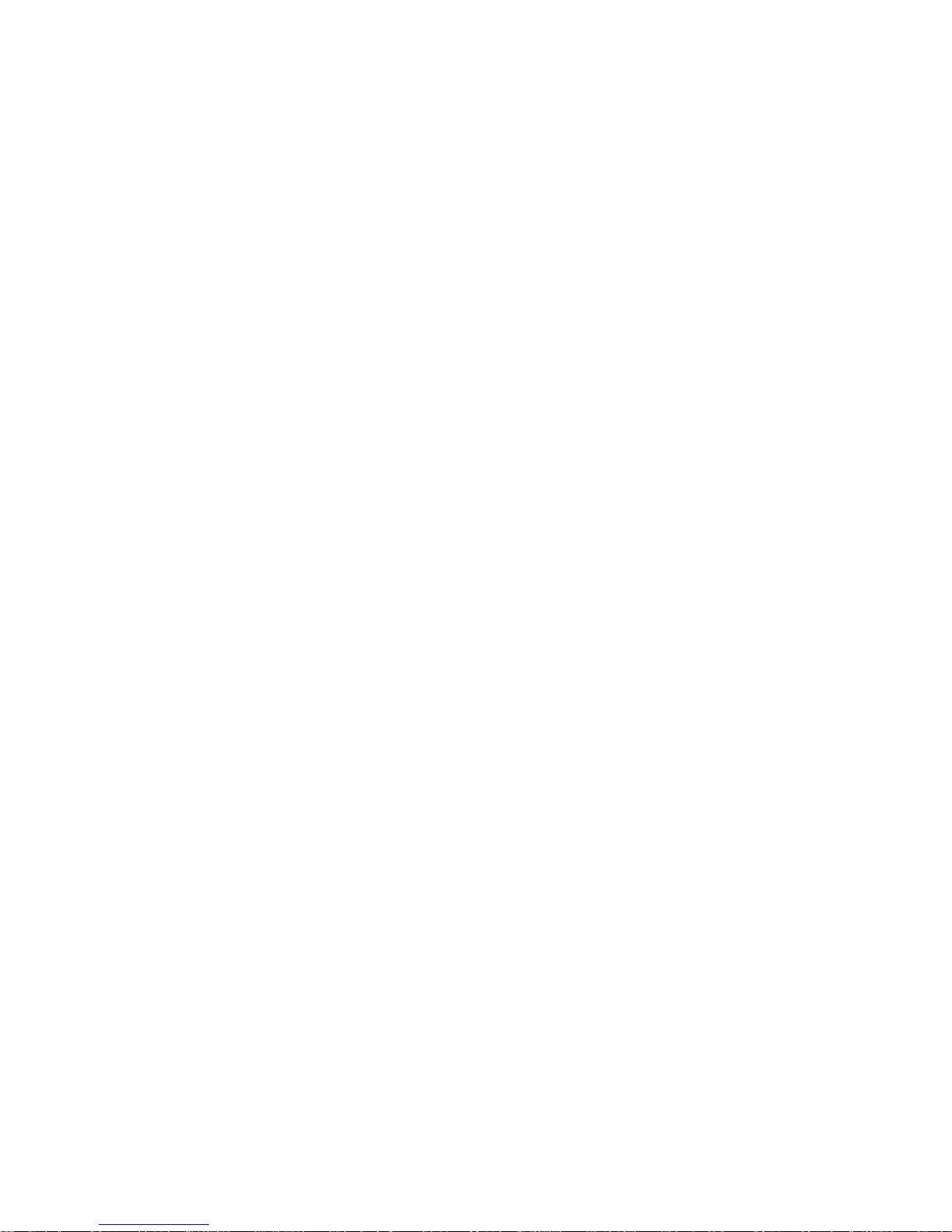
Respectez toujours les précautions suivantes pour assurer votre sécurité et des
performances optimales de votre ordinateur :
v Lorsque l’ordinateur est branché, ne retirez jamais le carter.
v Vérifiez régulièrement l’extérieur de l’ordinateur pour rechercher les
éventuelles accumulations de poussière.
v Retirez la poussière qui se trouve dans les ventilateurs ou les trous du
panneau frontal. Si vous travaillez dans un environnement poussiéreux ou
près d’un lieu de passage important, nettoyez plus souvent votre ordinateur.
v N’obstruez pas les orifices de ventilation.
v Afin d’éviter tout risque de surchauffe, n’installez et n’utilisez pas
l’ordinateur dans un meuble.
v La température de l’air circulant dans l’ordinateur ne doit pas dépasser 35°
C (95° F).
v N’utilisez pas de dispositifs de filtration de l’air autres que ceux fournis avec
l’ordinateur.
Sécurité liée à l’unité de CD-ROM et de DVD-ROM
Les unités de CD-ROM et de DVD-ROM font tourner les disques à une vitesse
élevée. Si un CD-ROM ou un DVD-ROM est fendu ou présente tout autre
défaut physique, il risque de se casser, voire de se briser en petits morceaux
lorsque l’unité de CD-ROM ou de DVD-ROM est utilisée. Pour éviter de vous
blesser ou d’endommager l’unité dans une telle situation, procédez comme
suit :
v Rangez toujours les CD-ROM et les DVD-ROM dans leur boîtier d’origine.
v Ne les placez jamais en plein soleil ou à proximité de sources de chaleur
directe.
v Enlevez les CD-ROM et les DVD-ROM de l’ordinateur lorsqu’ils ne sont pas
utilisés.
v Ne les tordez pas et ne forcez pas pour les insérer dans l’ordinateur ou dans
leur boîtier.
v Vérifiez que les CD-ROM et les DVD-ROM ne sont pas fendus avant de
vous en servir. Ne les utilisez pas s’ils sont fendus ou endommagés.
Consignes de sécurité xv
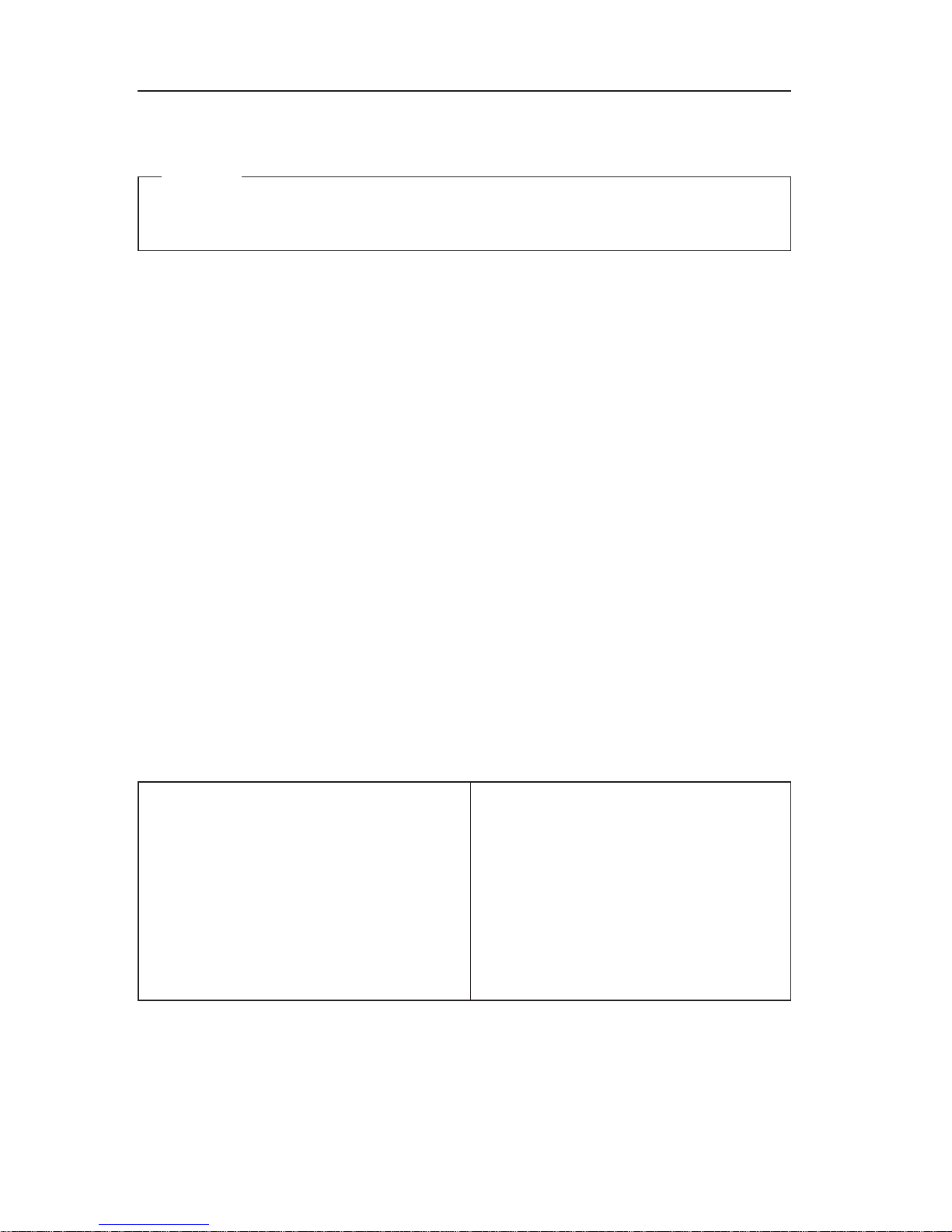
Autres consignes de sécurité
Danger
Le courant électrique provenant de l’alimentation, du téléphone et des
câbles de transmission peut présenter un danger.
Pour éviter tout risque de choc électrique :
v Ne manipulez aucun câble et n’effectuez aucune opération d’installation,
d’entretien ou de reconfiguration de ce produit au cours d’un orage.
v Branchez tous les cordons d’alimentation sur un socle de prise de courant
correctement câblé et mis à la terre.
v Branchez sur des socles de prise de courant correctement câblés tout
équipement connecté à ce produit.
v Lorsque cela est possible, n’utilisez qu’une seule main pour connecter ou
déconnecter les câbles d’interface.
v Ne mettez jamais un équipement sous tension en cas d’incendie ou
d’inondation, ou en présence de dommages matériels.
v Avant de retirer les carters de l’unité, mettez celle-ci hors tension et
déconnectez ses cordons d’alimentation, ainsi que les câbles qui la relient
aux réseaux, aux systèmes de télécommunication et aux modems (sauf
instruction contraire mentionnée dans les procédures d’installation et de
configuration).
v Lorsque vous installez, que vous déplacez, ou que vous manipulez le
présent produit ou des périphériques qui lui sont raccordés, reportez-vous
aux instructions ci-dessous pour connecter et déconnecter les différents
cordons.
Connexion :
1. Mettez les unités hors tension.
2. Commencez par brancher tous les
cordons sur les unités.
3. Branchez les câbles d’interface sur des
connecteurs.
4. Branchez les cordons d’alimentation sur
des prises.
5. Mettez les unités sous tension.
Déconnexion :
1. Mettez les unités hors tension.
2. Débranchez les cordons d’alimentation
des prises.
3. Débranchez les câbles d’interface des
connecteurs.
4. Débranchez tous les câbles des unités.
xvi Aide-mémoire
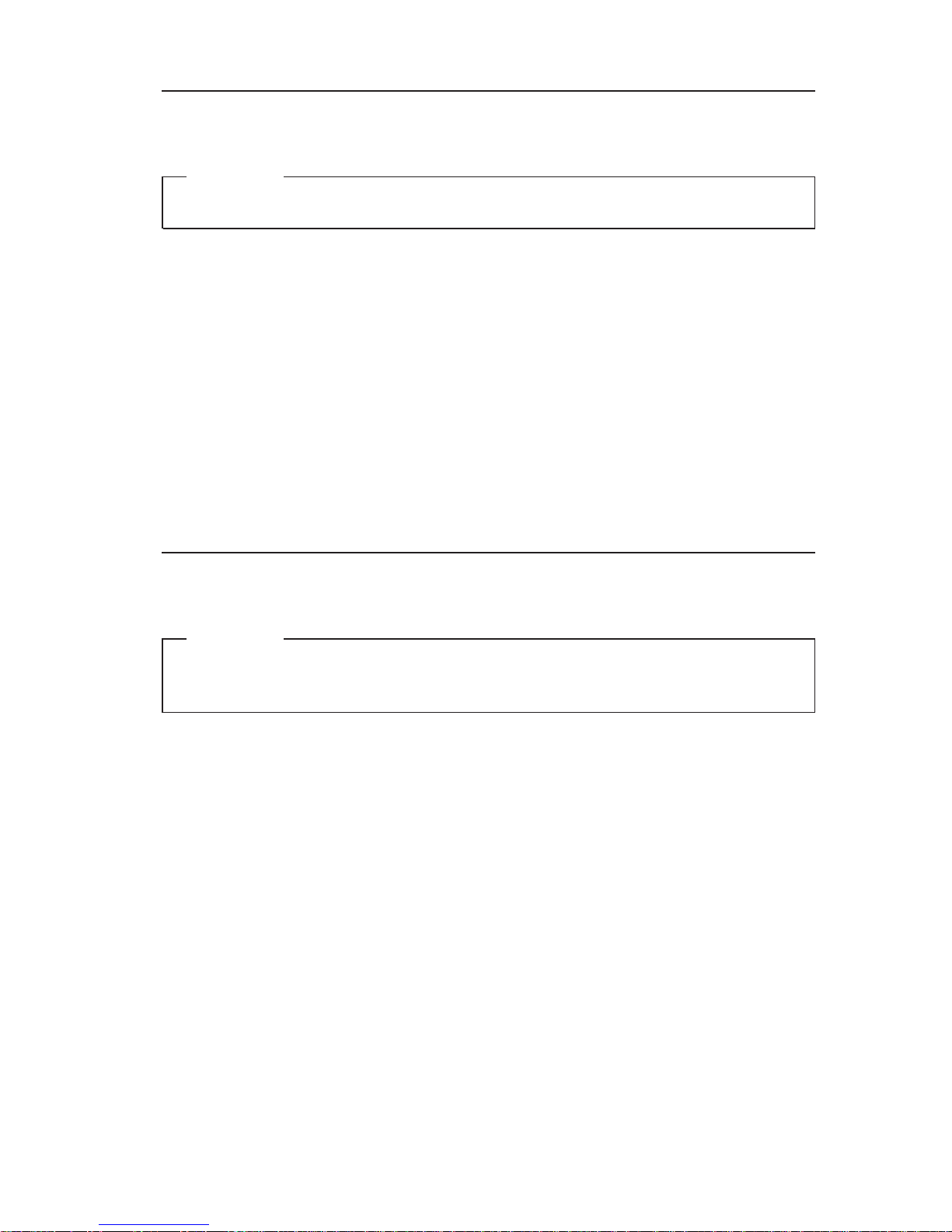
Pile au lithium
Attention
Danger d’explosion en cas de remplacement incorrect de la pile.
Remplacez toujours la pile format bouton au lithium par une pile strictement
identique ou par une pile équivalente recommandée par le fabricant. La pile
contient du lithium et peut exploser en cas de mauvaise utilisation, de
mauvaise manipulation ou de mise au rebut inappropriée.
Ne pas :
v la jeter à l’eau
v l’exposer à une température supérieure à 100 °C (212 °F)
v chercher à la réparer ou à la démonter
Ne
pas mettre la pile à la poubelle. Pour la mise au rebut, se reporter à la
réglementation en vigueur.
Informations relatives au modem
Attention
Pour réduire le risque d’incendie, utiliser seulement la référence 26
AWG ou un câble avec des caractéristiques supérieures.
Lors de l’utilisation de votre matériel téléphonique, il est important de
respecter les consignes ci-après afin de réduire les risques d’incendie,
d’électrocution et d’autres blessures :
v N’installez jamais de cordons téléphoniques durant un orage.
v Les prises téléphoniques ne doivent pas être installées dans des endroits
humides, excepté si le modèle a été conçu à cet effet.
v Ne touchez jamais un cordon téléphonique ou un terminal non isolé avant
que la ligne ait été déconnectée du réseau téléphonique.
v Soyez toujours prudent lorsque vous procédez à l’installation ou à la
modification de lignes téléphoniques.
v Si vous devez téléphoner pendant un orage, pour éviter tout risque de choc
électrique, utilisez toujours un téléphone sans fil.
v En cas de fuite de gaz, n’utilisez jamais un téléphone situé à proximité de la
fuite.
Consignes de sécurité xvii
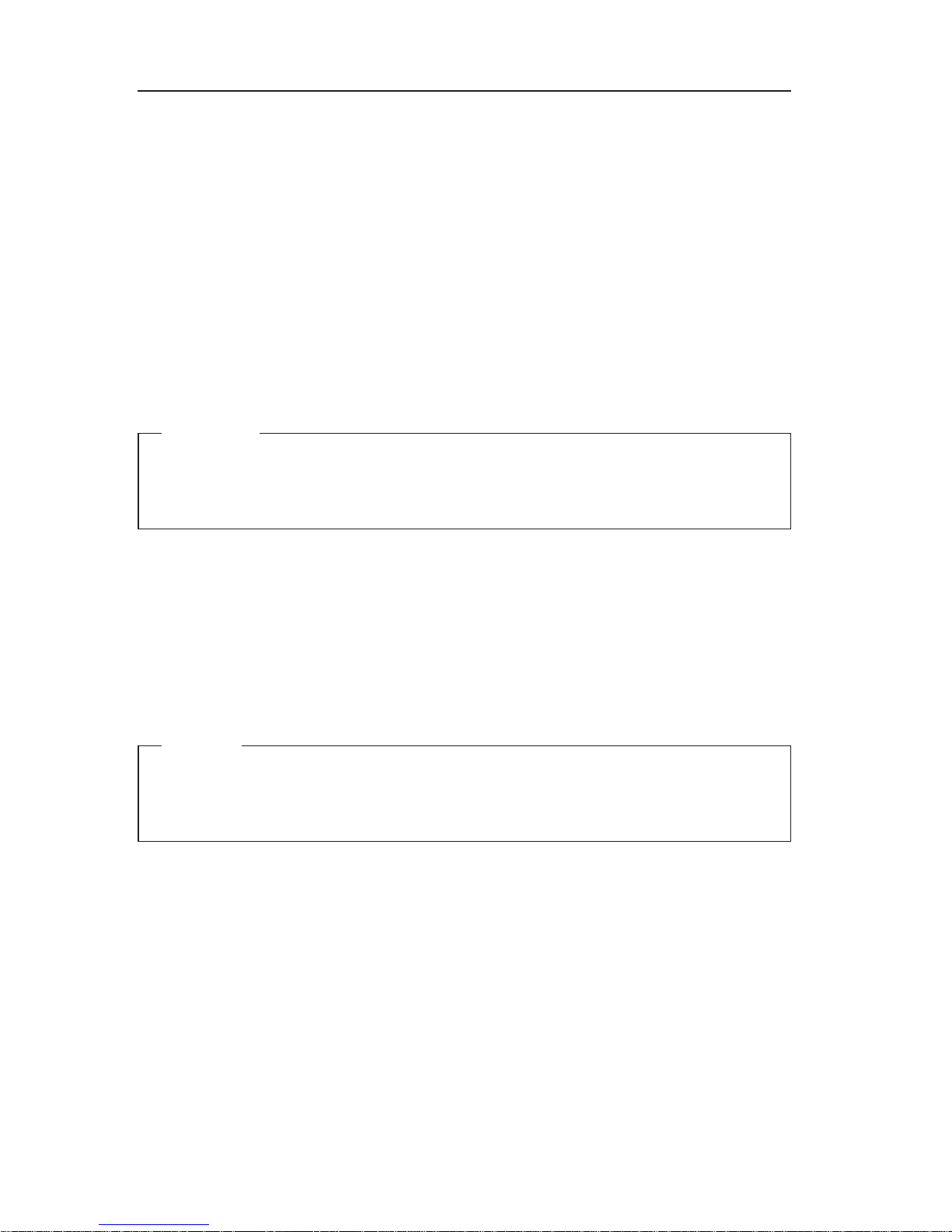
Conformité aux normes relatives aux appareils à laser
Certains modèles d’ordinateurs personnels sont équipés en usine d’une unité
de CD-ROM ou de DVD-ROM. Mais ces unités sont également vendues
séparément en tant qu’options. L’unité de CD-ROM/DVD-ROM est un
appareil à laser. Aux Etats-Unis, l’unité de CD-ROM/DVD-ROM est certifiée
conforme aux normes indiquées dans le sous-chapitre J du DHHS 21 CFR
relatif aux produits à laser de classe 1. Dans les autres pays, elles sont certifiées
être des produits à laser de classe 1 conformes aux normes IEC 825 et
CENELEC EN 60 825.
Lorsqu’une unité de CD-ROM ou de DVD-ROM est installée, tenez compte des
remarques suivantes.
Attention
Pour éviter tout risque d’exposition au rayon laser, respectez les
consignes de réglage et d’utilisation des commandes, ainsi que les
procédures décrites dans le présent manuel.
En ouvrant l’unité de CD-ROM ou de DVD-ROM, vous vous exposez au
rayonnement dangereux du laser. Aucune pièce de l’unité n’est réparable. Ne
retirez pas le carter de l’unité.
Certaines unités de CD-ROM ou de DVD-ROM peuvent contenir une diode à
laser de classe 3A ou 3B. Prenez connaissance des informations suivantes.
Danger
Rayonnement laser lorsque le carter est ouvert. Evitez toute exposition
directe au rayon laser. Evitez de regarder fixement le faisceau ou de
l’observer à l’aide d’instruments optiques.
xviii Aide-mémoire

Instruction concernant le bloc d’alimentation
Ne retirez jamais le carter d’un bloc d’alimentation ni toute autre partie portant
l’étiquette ci-dessous.
Les composants portant cette étiquette présentent un danger électrique.
Aucune pièce de ces composants n’est réparable. Si vous pensez qu’ils peuvent
être à l’origine d’un incident, contactez un technicien de maintenance.
Consignes de sécurité xix

xx Aide-mémoire
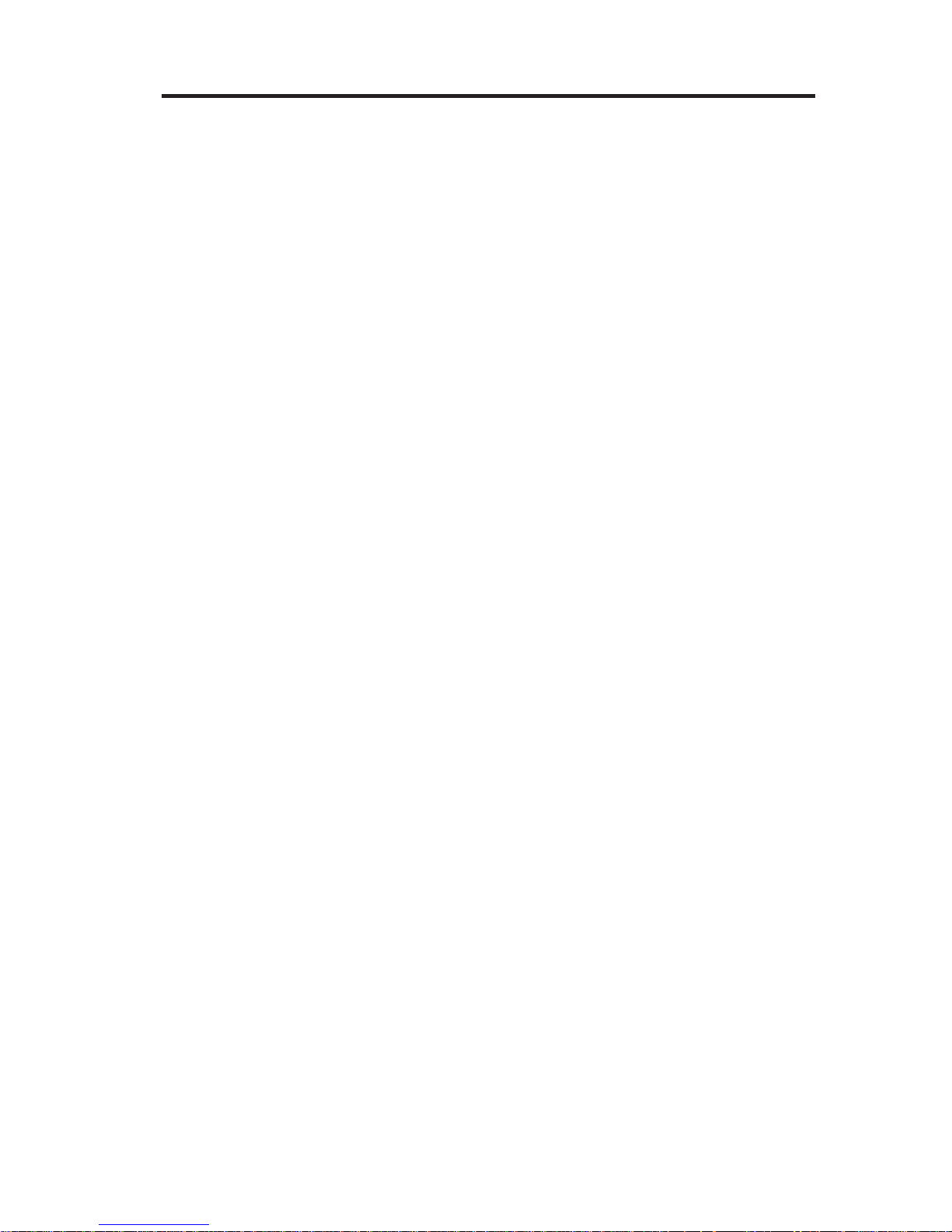
Aide supplémentaire
Le présent Aide-mémoire contient des informations sur l’installation de votre
ordinateur et le lancement du système d’exploitation. Cette publication fournit
également des conseils d’identification et de résolution des incidents, des
procédures de reprise logicielle, ainsi que des informations concernant les
différents services d’assistance et les garanties.
Le Guide d’utilisation de votre ordinateur contient des informations sur
l’installation d’équipements en option. Ce document au format PDF (Portable
Document Format) est accessible via la programme Lenovo Care sur le bureau
de votre ordinateur. Utilisez Adobe Acrobat Reader pour visualiser le Guide
d’utilisation ou imprimez-le avant d’installer du matériel en option.
Le programme Lenovo Care vous permet d’en savoir plus sur un certain
nombre de tâches et de les exécuter. Vous pouvez lancer Lenovo Care en
cliquant sur l’icône correspondante du bureau ou en cliquant sur Démarrer ->
Tous les programmes -> Lenovo Care.
Le programme HelpCenter est un sous-composant du programme Lenovo
Care. Le programme HelpCenter vous fournit des informations vous
permettant de découvrir les sujets suivants :
v Utilisation de votre ordinateur
v Installation d’options matérielles
v Connexion des câbles de communication
v Identification et résolution des incidents standard
v Enregistrement de votre ordinateur
Pour
lancer le programme HelpCenter, cliquez sur Démarrer -> Tous les
programmes -> Lenovo Care -> Help Center.
Si vous disposez d’un accès à Internet, vous trouverez les informations les plus
récentes concernant votre ordinateur sur le Web, à l’adresse
http://www.lenovo.com/support.
Vous pourrez alors accéder aux informations suivantes :
v Instructions d’installation des unités remplaçables par l’utilisateur
v Publications
v Informations sur l’identification et la résolution des incidents
v Informations concernant les pièces détachées
v Téléchargements et pilotes
v Liens vers d’autres sources d’informations utiles
v Liste des numéros de téléphone du support
© Lenovo 2005. Portions © IBM Corp. 2005. xxi

xxii Aide-mémoire
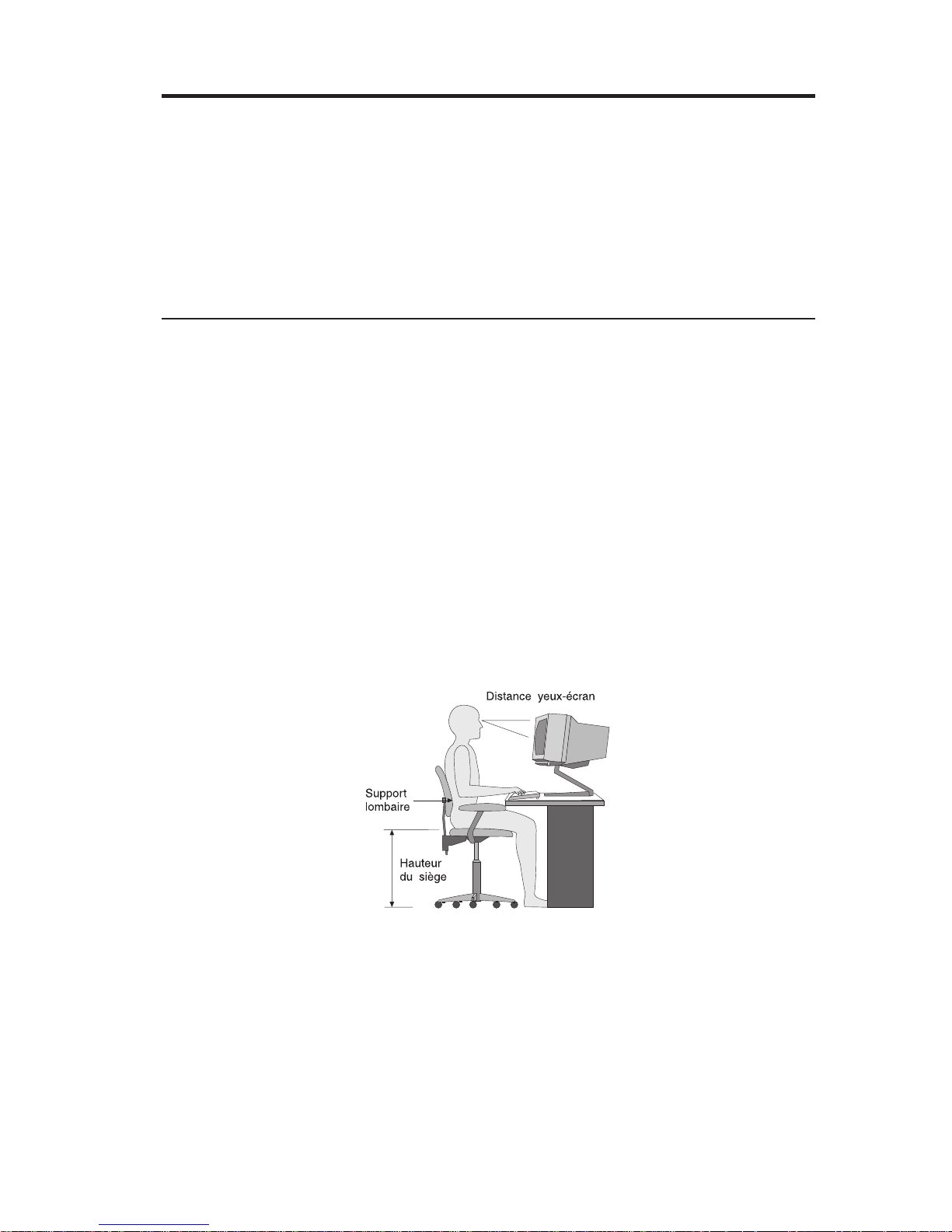
Chapitre 1. Organisation de l’espace de travail
Pour exploiter au mieux votre ordinateur, disposez le matériel et arrangez
votre espace de travail de la façon la plus adaptée à vos besoins et au type de
travail effectué. Vo tre confort est extrêmement important, mais tenez également
compte des sources de lumière, de la circulation de l’air et de l’emplacement
des prises électriques lorsque vous organisez votre espace de travail.
Confort
Bien qu’il n’existe pas de position de travail idéale pour tous, voici quelques
conseils qui vous aideront à trouver celle qui vous convient le mieux.
La position assise prolongée provoquant une certaine fatigue, choisissez un
siège de bonne qualité. Le dossier et le siège doivent être réglables séparément
et fournir un bon support. Le siège doit être courbé à l’avant pour un plus
grand confort des jambes. Réglez la hauteur de votre chaise ; vos cuisses
doivent être parallèles au sol, et les pieds à plat sur le sol ou sur un
repose-pieds.
Lorsque vous utilisez le clavier, vos avant-bras doivent être horizontaux et vos
poignets dans une position confortable. Appuyez légèrement sur les touches de
votre clavier en gardant les mains et les doigts détendus. Si nécessaire, vous
pouvez modifier l’inclinaison du clavier en réglant la position des béquilles.
Disposez l’écran de façon que le haut soit situé légèrement en dessous du
niveau de vos yeux. Placez-le à une distance confortable (50 à 60 cm),
directement face à vous pour que vous n’ayez pas à vous pencher pour le
regarder. Veillez à positionner les autres équipements que vous utilisez
régulièrement, comme le téléphone ou la souris, à portée de main.
© Lenovo 2005. Portions © IBM Corp. 2005. 1
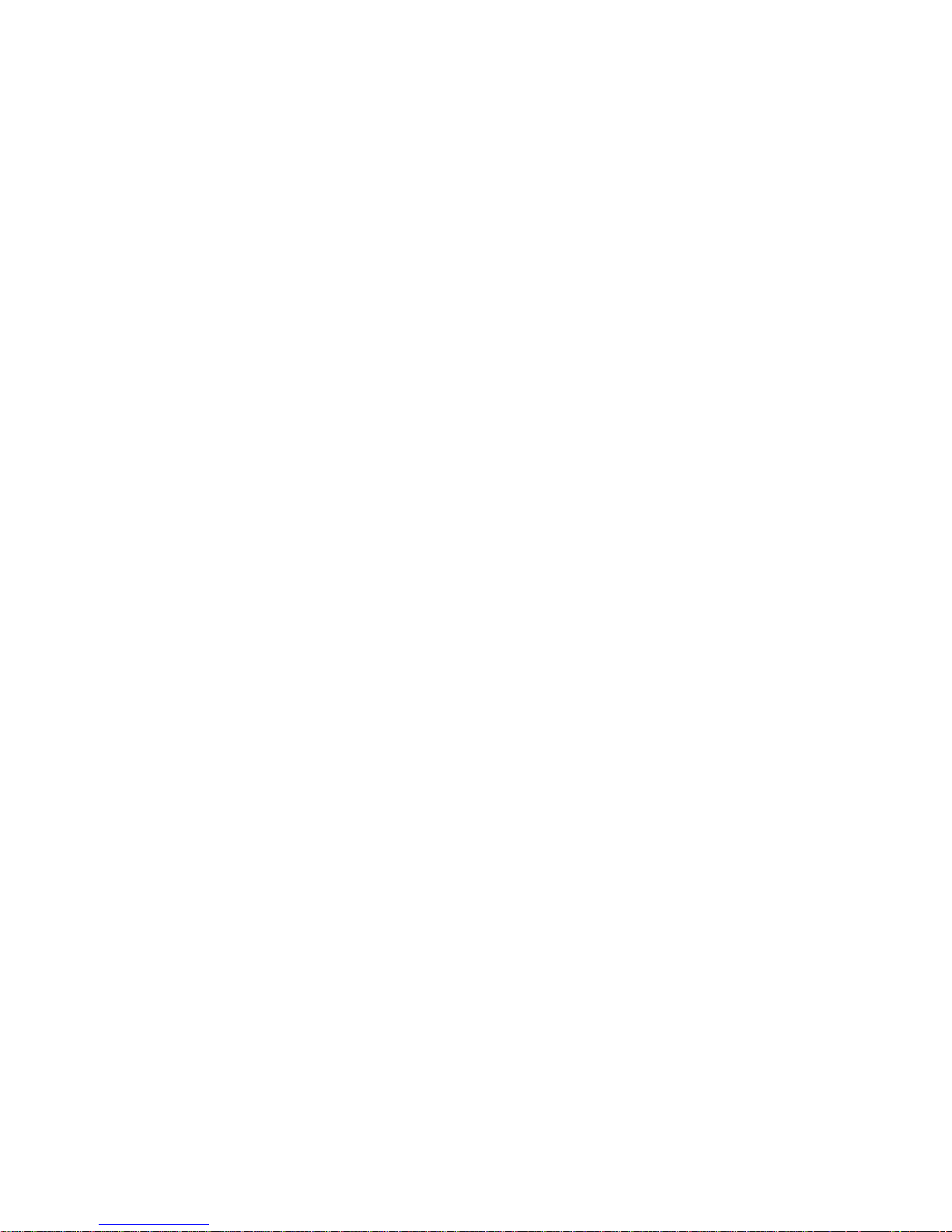
Reflets et éclairage
Placez l’écran de façon à éviter au maximum les reflets dus à la lumière
provenant des plafonniers, des fenêtres et d’autres sources. Même la lumière
réfléchie par des surfaces brillantes peut provoquer des reflets gênants sur
votre écran. Si possible, placez l’écran perpendiculairement aux sources de
lumière. Réduisez l’éclairage de la pièce en éteignant les lampes ou en les
équipant d’ampoules de plus faible puissance. Si vous installez l’écran près
d’une fenêtre, utilisez des rideaux ou des stores pour filtrer la lumière du
soleil. Vous devrez sans doute modifier le réglage de la luminosité et du
contraste plusieurs fois par jour selon les conditions d’éclairage.
S’il vous est impossible d’éviter les reflets ou de modifier l’éclairage, placez un
filtre anti-reflets sur l’écran. Cependant, ces filtres peuvent affecter la clarté de
l’image. Ne les utilisez qu’en dernier recours.
L’accumulation de poussière sur l’écran peut aggraver la gêne liée aux reflets.
Il est donc conseillé de nettoyer régulièrement l’écran à l’aide d’un chiffon
doux et humidifié avec un produit d’entretien liquide non abrasif.
Circulation de l’air
L’ordinateur et l’écran produisent de la chaleur. Sur votre ordinateur, un
ventilateur aspire l’air froid et rejette l’air chaud. L’écran laisse l’air chaud
s’échapper par des fentes d’aération ; leur obstruction peut déclencher une
surchauffe et provoquer un dysfonctionnement ou une détérioration de
l’appareil. Installez l’ordinateur et l’écran de manière à ce que rien n’obstrue
les fentes d’aération : un espace de 5 cm est généralement suffisant. Veillez
également à ce que le souffle d’air chaud ne soit pas dirigé vers une autre
personne.
Prises électriques et longueur des câbles
L’emplacement final de l’ordinateur risque d’être déterminé par celui des
prises électriques et par la longueur des câbles et cordons d’alimentation de
l’écran, de l’imprimante et des autres périphériques.
Lorsque vous organisez votre espace de travail :
v Evitez d’utiliser des rallonges. Lorsque c’est possible, branchez directement
le cordon d’alimentation de l’ordinateur sur un socle de prise de courant.
v Veillez à ce que les cordons et les câbles ne gênent pas le passage ; ils
risquent d’être déplacés accidentellement.
Pour
plus d’informations sur les cordons d’alimentation, reportez-vous à
l’Annexe D, «Remarques», à la page 65 du présent manuel.
2 Aide-mémoire
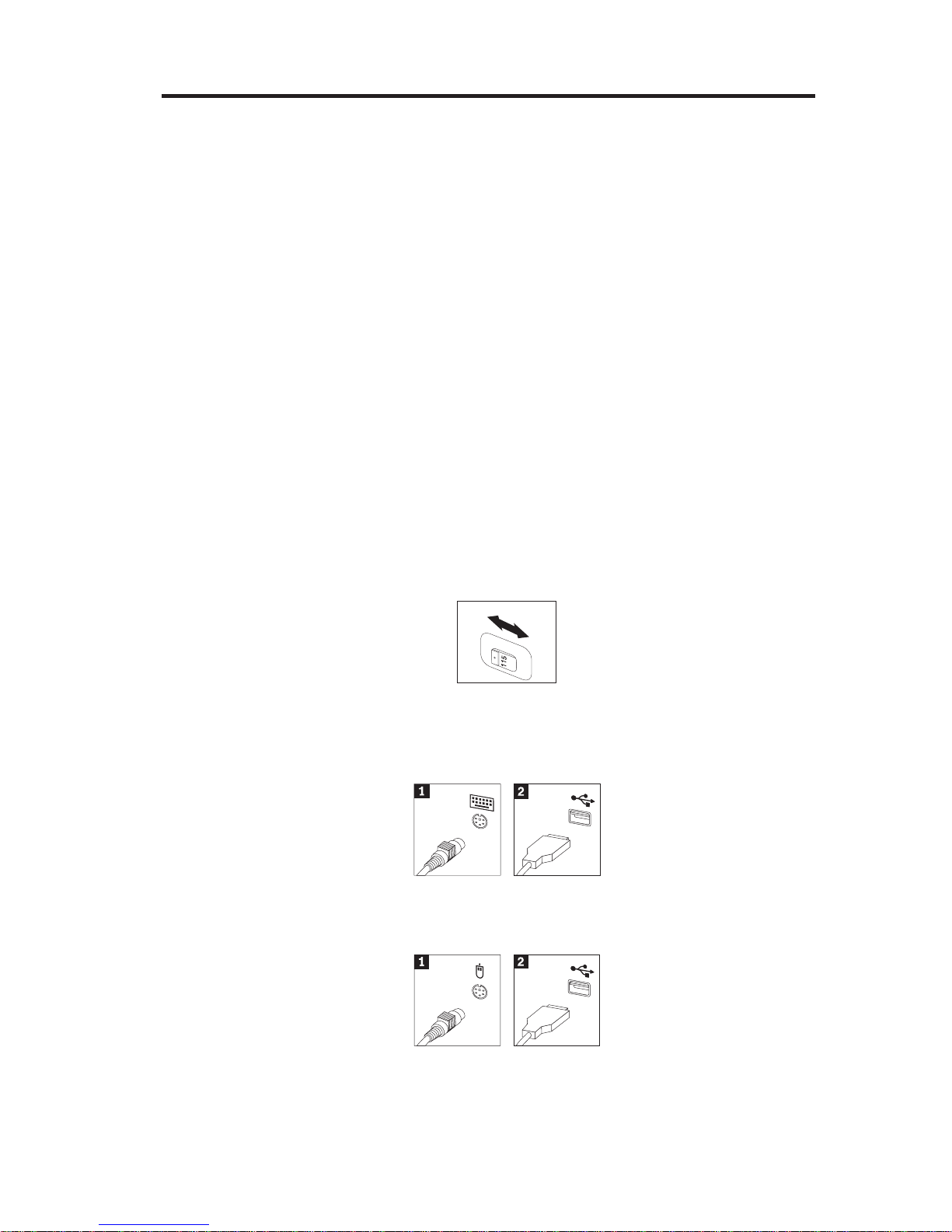
Chapitre 2. Installation de l’ordinateur
Remarque : Vot re ordinateur ne présente peut-être pas tous les connecteurs
décrits dans ce chapitre.
Les informations suivantes expliquent comment installer votre ordinateur.
Localisez les petites icônes représentant les différents connecteurs à l’arrière de
celui-ci.
Si les câbles fournis et le panneau de connecteurs sont codifiés en couleur, il
suffit de faire correspondre la couleur de l’extrémité du câble à celle du
connecteur. Par exemple, branchez l’extrémité bleue d’un câble dans un
connecteur bleu, et l’extrémité rouge dans un connecteur rouge.
1. Vérifiez la position du sélecteur de tension, à l’arrière de l’ordinateur. Au
besoin, faites glisser le sélecteur à l’aide d’un stylo à bille.
v Si la tension d’alimentation est située entre 100 et 127 V en courant
alternatif, positionnez le sélecteur sur 115 V.
v Si la tension d’alimentation est située entre 200 et 240 V en courant
alternatif, positionnez le sélecteur sur 230 V.
2. Le cordon du clavier est doté soit d’un port clavier standard 1, soit d’un
port USB (Universal Serial Bus)2. Branchez le cordon du clavier sur le
port approprié.
3. Le cordon de la souris est équipé d’un port souris standard 1 ou d’un
port USB 2. Branchez ce cordon sur le port souris approprié.
© Lenovo 2005. Portions © IBM Corp. 2005. 3
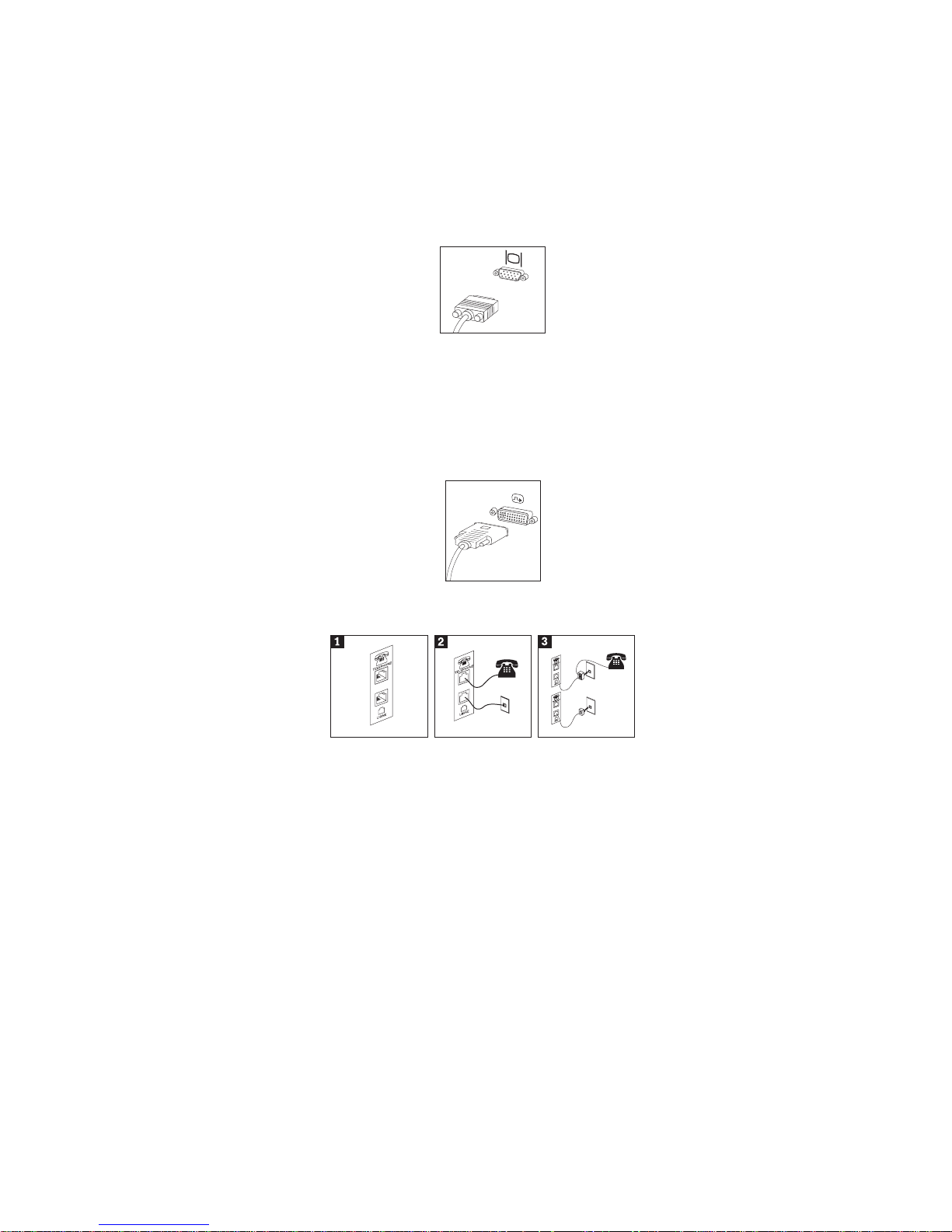
4. Branchez le câble de l’écran sur le port approprié de l’ordinateur.
v Si vous disposez d’un écran SVGA, branchez le câble sur le port comme
indiqué.
Remarque : Si votre modèle d’ordinateur est doté de deux ports
d’écran, veillez à utiliser le port situé sur la carte AGP.
v Si vous disposez d’un écran DVI, branchez le câble sur le port comme
indiqué.
Remarque : Pour pouvoir prendre en charge ce type d’écran, votre
ordinateur doit être équipé d’un adaptateur spécifique.
5. Le cas échéant, connectez le modem à l’aide des instructions suivantes.
1 Cette illustration présente les deux connexions à l’arrière de l’ordinateur.
2 Cette illustration présente les connexions réalisées pour les modems aux
Etats-Unis et dans les autres pays ou régions qui utilisent une prise téléphonique
RU-11. Branchez l’une des extrémités du cordon téléphonique sur le téléphone, et
l’autre extrémité sur le connecteur téléphonique, à l’arrière de l’ordinateur.
Branchez l’une des extrémités du cordon de modem sur le connecteur de modem
situé à l’arrière de l’ordinateur, et l’autre extrémité sur la prise téléphonique.
3 Dans les pays ou régions n’utilisant pas de prise téléphonique de type RU-11, un
répartiteur ou un convertisseur doit être mis en place pour relier les câbles à la
prise téléphonique, comme indiqué dans la partie supérieure de cette illustration.
Le répartiteur ou le convertisseur peut également être utilisé sans téléphone,
comme représenté au bas de l’illustration.
4 Aide-mémoire
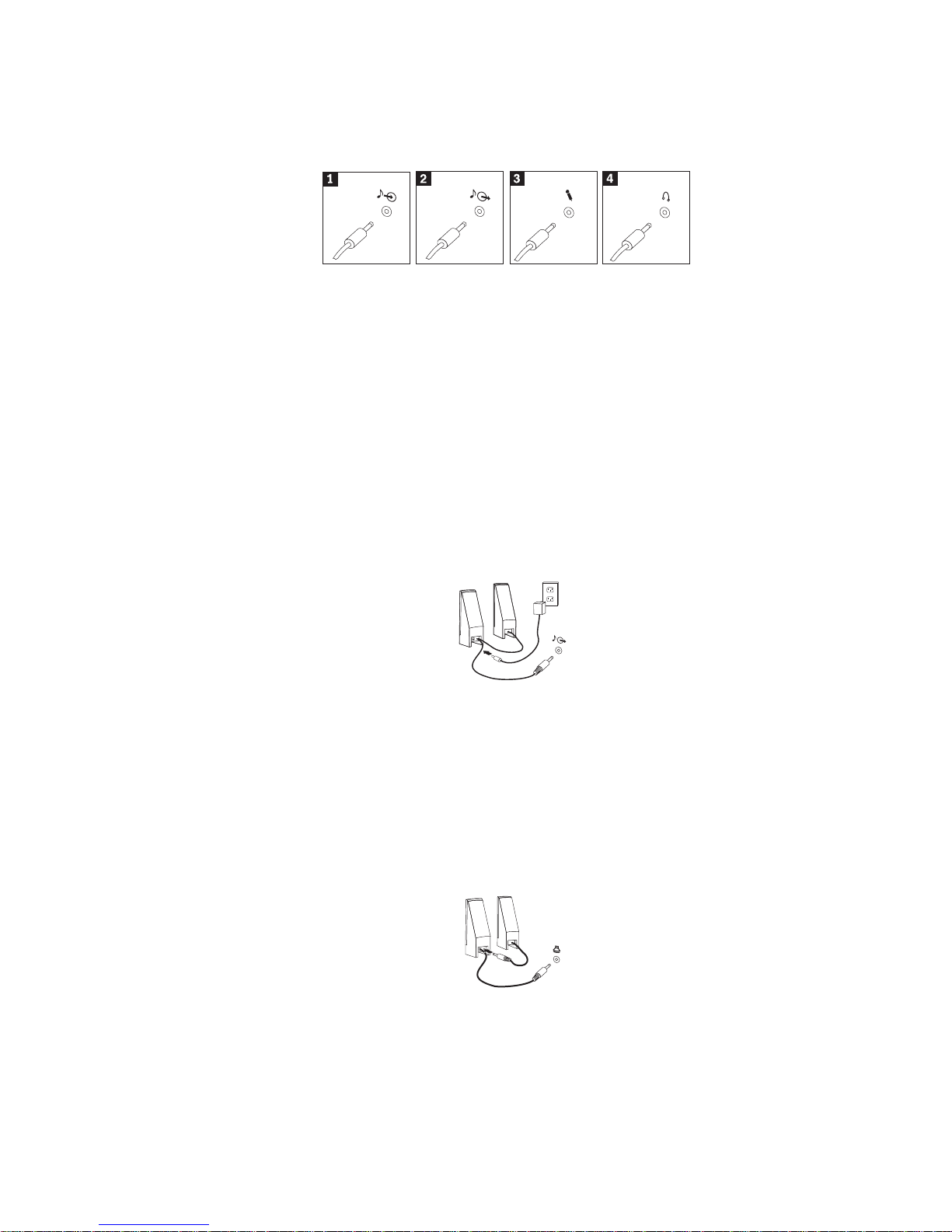
6. Si vous disposez de périphériques audio, vous devez les connecter selon
les instructions suivantes. Pour plus de détails sur les haut-parleurs,
reportez-vous aux étapes 7 et 8.
1 Entrée ligne
audio
Reçoit les signaux audio en provenance d’un périphérique audio
externe, tel qu’un système stéréo.
2 Sortie ligne
audio
Envoie des signaux audio de l’ordinateur vers des périphériques
externes, tels que des haut-parleurs stéréo alimentés en externe.
3 Microphone Permet de brancher un microphone sur l’ordinateur, pour
enregistrer des sons ou utiliser un logiciel de reconnaissance
vocale.
4 Casque Permet de brancher un casque sur l’ordinateur, pour écouter de la
musique ou d’autres sons sans déranger l’entourage. Ce
connecteur se trouvent parfois à l’avant de l’ordinateur.
7. Si vous disposez de haut-parleurs alimentés via un bloc d’alimentation,
respectez les instructions suivantes.
a. Au besoin, branchez le câble entre les deux haut-parleurs. Sur certains
dispositifs, ce câble est fixe.
b. Connectez le bloc d’alimentation sur le haut-parleur.
c. Connectez les haut-parleurs à l’ordinateur.
d. Connectez le bloc d’alimentation à la source de courant alternatif.
8. Si vous disposez de haut-parleurs qui ne sont pas alimentés via un bloc
d’alimentation, respectez les instructions suivantes.
a. Au besoin, branchez le câble entre les deux haut-parleurs. Sur certains
dispositifs, ce câble est fixe.
b. Connectez les haut-parleurs à l’ordinateur.
9. Le cas échéant, connectez les autres périphériques. Vot re ordinateur ne
présente peut-être pas tous les connecteurs illustrés ici.
Chapitre 2. Installation de l’ordinateur 5
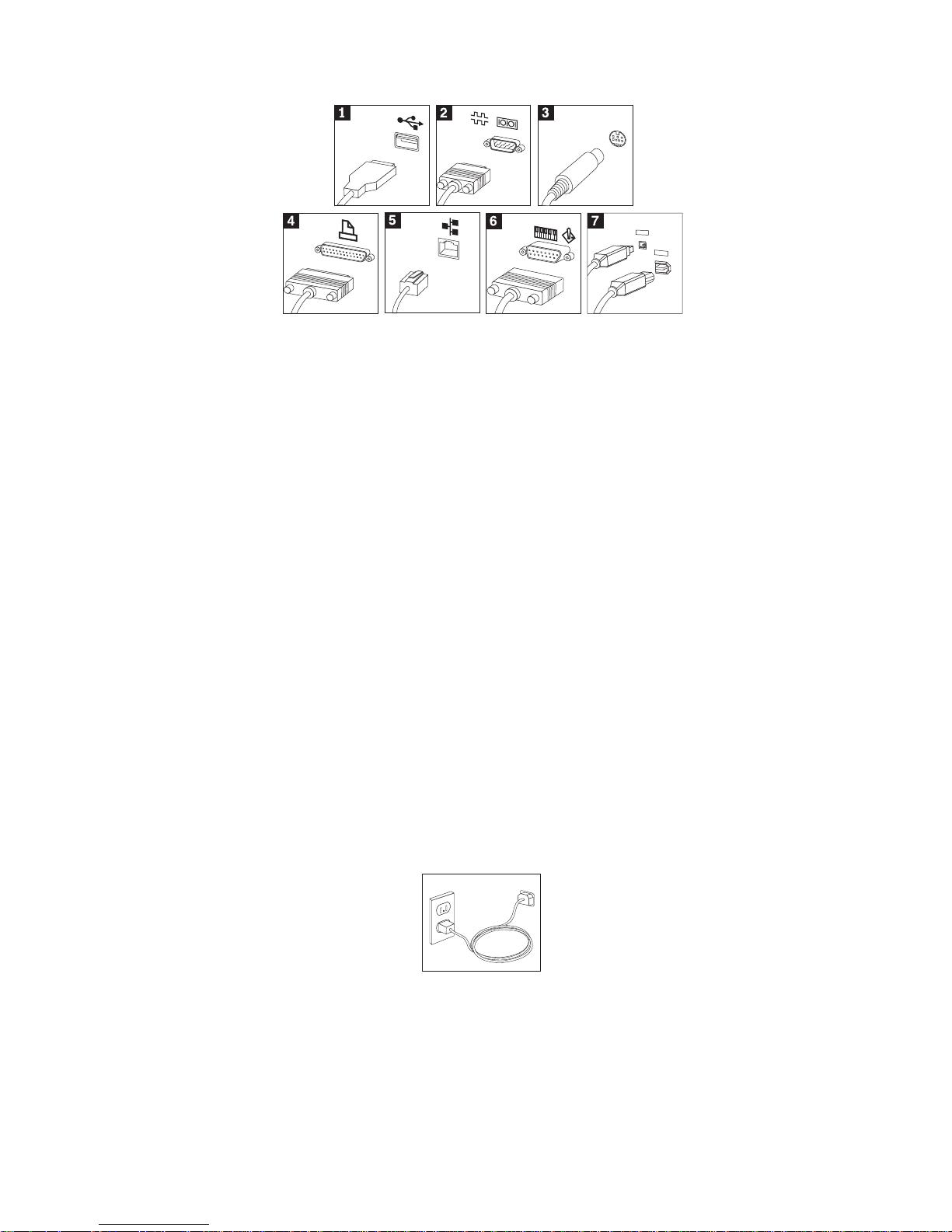
1
3
9
4
1
3
9
4
1 USB Permet de relier un périphérique nécessitant une connexion USB
(scanneur, souris, imprimante ou assistant électronique).
2 Série Permet de relier un modem externe, une imprimante série ou autre
périphérique doté d’un connecteur série à 9 broches.
3 S-vidéo Permet de relier un téléviseur doté d’un connecteur S-vidéo.
Présent sur certaines cartes vidéo hautes performances.
4 Parallèle Permet de relier une imprimante parallèle ou autre périphérique
doté d’un connecteur parallèle à 25 broches.
5 Ethernet Permet de relier l’ordinateur à un réseau local de type Ethernet ou
à un câble de modem.
Important :
Des câbles Ethernet de classe 5 doivent être utilisés pour
l’exploitation du système sur un réseau Ethernet dans les limites
FCC.
6 MIDI/manette
de jeux
Permet de relier une manette de jeux, un boîtier de commande ou
un périphérique de type MIDI (un clavier MIDI, par exemple).
7 IEEE 1394 Connecteur de transfert rapide des données. Il existe deux types de
connecteur IEEE 1394 : à 4 broches et à 6 broches. Le connecteur
IEEE 1394 permet de relier plusieurs types de composants
électroniques, tels que des périphériques numériques audio et des
scanneurs.
10. Branchez les cordons d’alimentation à des prises électriques mises à la
terre.
Remarque : Pour plus d’informations sur les connecteurs, accédez au
programme Lenovo Care sur le bureau de votre ordinateur.
6 Aide-mémoire
